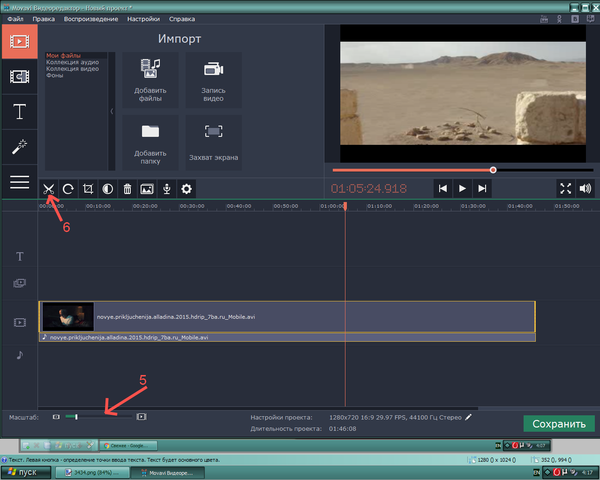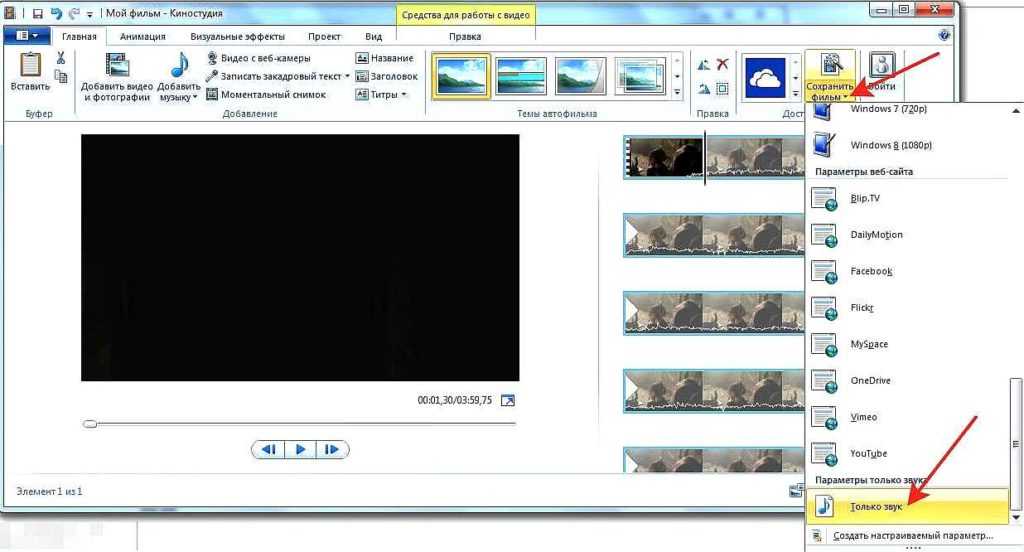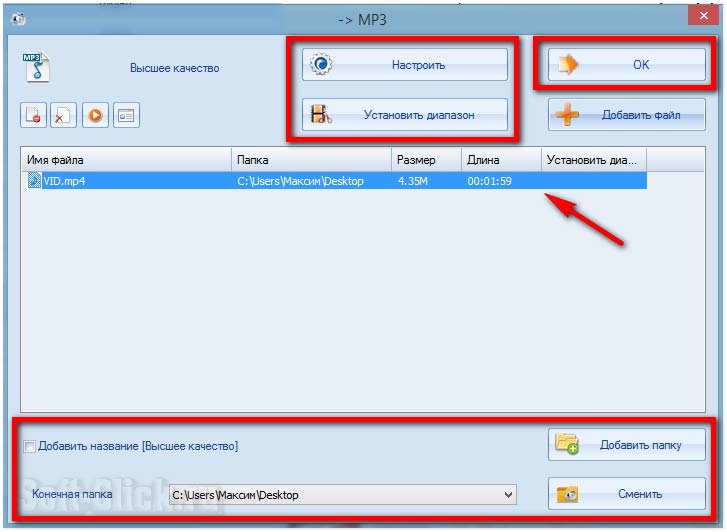Вырезать, редактировать или ремикс музыки и песен онлайн бесплатно
Хотите сделать рингтон из вашей любимой песни? Вырежьте свою песню онлайн. Хотите изменить некоторые эффекты? Вы можете редактировать музыку онлайн. Хотите смешать песни для нестандартного мэшапа или поставить другой ритм? Вы можете сделать это все онлайн и бесплатно.Мы собираемся посмотреть на некоторые сайты, чтобы помочь нам сделать это.
Мы разделим сайты на две категории:
- Облегченное редактирование звука – позволяет нам выполнять основные правки, такие как срезы, смешивание света, постепенное исчезновение.
- Полнофункциональное редактирование звука – способны к сложному редактированию, например многодорожечности, добавлению эффектов или инструментов, принятию ввода MIDI, записи Все, что вы ожидаете от приложения для редактирования звука, такого как Audacity. Если вы еще не пробовали бесплатное полнофункциональное приложение для редактирования звука Audacity, вам нужно проверить его.

BearAudio – это бесплатный онлайн-резак для MP3, но он предлагает несколько инструментов для редактирования. Интерфейс прост в использовании и разбирается. Это сайт с быстрой загрузкой, который достаточно быстро обрабатывает файлы в нашем тестировании.
В верхней части сайта, поддерживаемого рекламой, есть ссылки на некоторые другие инструменты bearAudio, такие как диктофон и аудио конвертер.
Особенности:
- Запись.
- Звуковая библиотека – небольшая библиотека звуковых эффектов.
- Стерео способно.
- Резать.
- Исчезать и исчезать.
- Измените громкость раздела.
- Конвертировать WAV в MP3.
Он делает то, что говорит. Это обрезает аудио. Используйте AudioTrimmer для тех быстрых обрезок, которые нам могут понадобиться на ходу. Если вы можете нажать и перетащить, вы можете редактировать с этим.
Это сайт с рекламной поддержкой, максимальный размер загружаемого файла – 100 МБ. Как и BearAudio, в верхней части сайта есть ссылки на их другие специализированные инструменты, такие как MP3-конвертер, темп-чейнджер, усилитель громкости, реверсор звука и небольшой бесплатный музыкальный раздел, не требующий лицензионных отчислений.
особенности
- Очень прост в использовании.
- Исчезать и исчезать.
- Выход в MP3 или M4R для iPhone.
- Выберите, перетащив маркеры или введя отметки времени.
Единственная функция редактирования звука должна быть популярной. MP3Cut – еще один онлайн-инструмент для простой обрезки и обрезки аудио. Он поддерживает практически любой аудиоформат, о котором вы только можете подумать – MP3 3G2, AIFF, AVI… около 300 форматов. Это включает неясные форматы, подобные тем, которые используются в играх Bethesda или даже Commodore 64.
Еще раз, в верхней части сайта есть ссылки на их другие одноразовые инструменты, такие как аудио-столярные изделия, конвертер, диктофон и даже несколько видеоинструментов.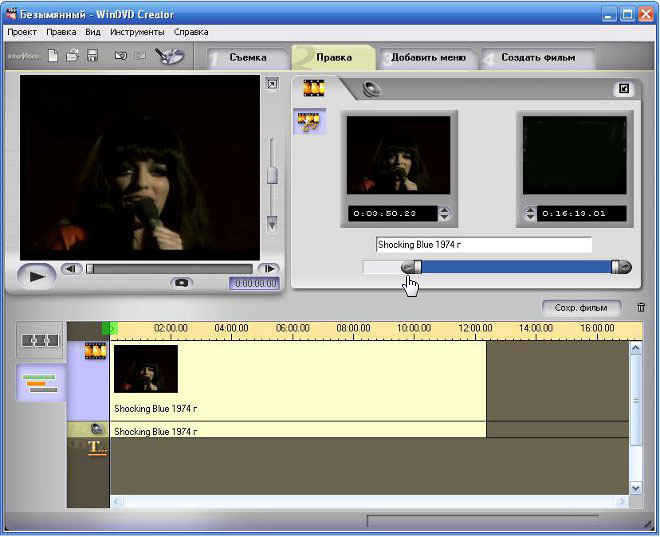
особенности
- Поддерживает более 300 форматов файлов.
- Перетащите загрузку.
- Выберите файл со своего локального компьютера, Google Диска или Dropbox.
- Исчезать и исчезать.
- Создание рингтонов для iPhone.
Apowersoft обладает теми же функциями инструментов, о которых мы говорили, но работает немного иначе, когда вы хотите редактировать музыку онлайн. Существует пусковая установка, которая должна быть установлена при первом использовании.
Это хорошо, потому что тогда аудиоредактор открывается в своем собственном окне без беспорядка панелей инструментов и вкладок браузера. Вы также можете скачать настольную версию.
особенности
- Выбор сегмента с точностью до миллисекунды.
- Добавить аудио.
- Смешайте звуковые файлы.
- Вырезать и обрезать.
- Исчезать и исчезать.
- Экспорт в MP3, AAC, OGG, WMA, WAV или FLAC.

- Экспорт в высоком, стандартном или низком качестве для контроля размера файла.
Clideo – еще один надежный выбор для бесплатного онлайн-аудиореза, которым легко пользоваться. Отличие от других заключается в том, что, как только мы загрузили аудио для работы, оно открывается в полноэкранную студию редактирования. Нажмите и перетащите вкладки, чтобы выбрать аудио. Если вы знаете точные моменты времени для начала и окончания, введите их для точности.
Выберите один из 15 самых популярных форматов аудиофайлов и загрузите рингтон или клип. Если вам нужно сделать что-то еще, выберите один из других инструментов Clideo в верхней части сайта.
особенности
- Чистый и простой пользовательский интерфейс.
- Сохраняйте файлы в одном из 15 самых популярных форматов аудио файлов.
- Исчезать и исчезать.
- Точное время ввода в миллисекундах для начала и конца реза.
Теперь что-то совершенно другое! WubMachine дает вам возможность одним щелчком мыши «превратить любую музыку в дабстеп, драм-н-бэйс и многое другое».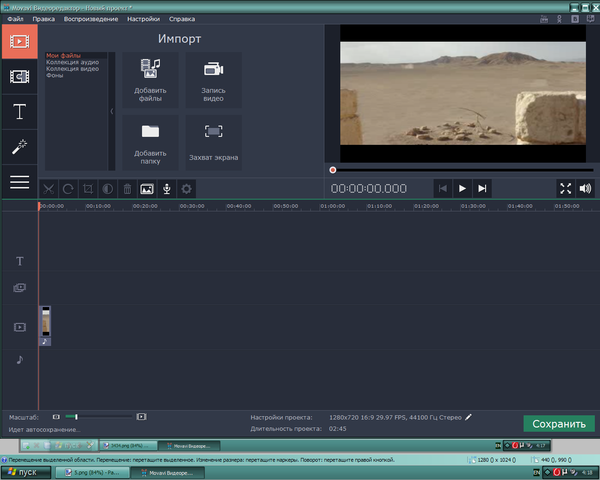 Загрузить или перетащить песню. Вы даже можете найти SoundCloud и ввести песню оттуда.
Загрузить или перетащить песню. Вы даже можете найти SoundCloud и ввести песню оттуда.
Выберите один из пяти стилей, два звука, две скорости или даже инструмент Jingle Bell для праздничной радости. WubMachine автоматически применяет его к песне. Как только это будет сделано, загрузите MP3 или поделитесь им напрямую с SoundCloud. Или нажмите Снова Нажмите кнопку, чтобы вернуться и наложить другой стиль, звук или скорость на песню. WubMachine кажется более интересным инструментом, чем серьезный музыкальный онлайн-редактор.
особенности
- Интеграция SoundCloud.
- 5 стилей – ловушка, дабстеп, свинг, электро хаус, драм-н-бейс.
- 2 звука – удар по барабану и колокольчик.
- 2 скорости – двойное время и половинное время.
Возможно, вы создаете свой первый подкаст или работаете над музыкой с друзьями. Эти полнофункциональные звуковые редакторы дадут вам инструменты для создания чего-либо.
Если вы собираете демонстрационную ленту для своей группы или собираетесь стать профессиональным подкастером, посмотрите на эти бесплатные профессиональные инструменты для создания музыки.
SoundationБесплатная версия Soundation затмевает любой из инструментов, упомянутых выше. Тем не менее, он удивительно прост в использовании. Макет чистый и почти не требует пояснений. Существуют обширные справочные ресурсы и даже стартовые наборы, чтобы помочь вам в скорости.
Если вам это нравится и вы хотите перейти на полную версию студии, она стоит всего от 1,99 долл. США в месяц до 6,99 долл. США в месяц за полную премию.
особенности
- Многоканальный.
- Звуковая библиотека.
- Стартовые наборы со встроенными звуками и ритмами.
- Шаблоны.
- Поддержка MIDI
- Поддержка файлов .sng.
- Виртуальная клавиатура.

Для сотрудничающих музыкальных производителей Soundtrap может быть отличным выбором. С его помощью вы можете редактировать музыку онлайн, в режиме реального времени, с друзьями-музыкантами по всему миру.
Существуют платные версии от 9,99 долл. США в месяц, вплоть до плана Soundtrap Complete за 17 долл. США в месяц. Бесплатная версия очень хорошо оборудована и может быть достаточной для удовлетворения потребностей многих людей. Также есть мобильное приложение.
особенности
- Неограниченные проекты.
- 900 петель.
- 210 инструментов и звуков.
- Более 150 000 звуковых эффектов от freesounds.org.
- Многодорожечная запись и редактирование.
- Виртуальный синтезатор.
- Полное видео уроки.
- Сообщество Soundtrap, чтобы учиться и взаимодействовать с другими артистами, как вы.
Audiotool – еще одна совместная студия по производству музыки, которая действительно играет для исполнителя Electronica или EDM.
особенности
- Барабанные машины.
- Синтезаторы.
- Инструменты для смешивания.
- Освоение инструментов.
- Коробки эффектов.
- Десятки образцов.
- Десятки пресетов.
- MIDI интеграция.
- В студии текстовый, аудио и видео чат для мгновенного сотрудничества.
- Публикуйте в сообществе Audiotool с разными лицензиями.
По-прежнему инструмент для редактирования музыки в Интернете, TwistedWave работает как плагин Chrome. Есть плагин Chrome для всего. Интерфейс TwistedWave прост и легок в освоении. Бесплатная версия ограничена моно, но этого может быть достаточно для небольшого проекта или мелодии звонка. Он находится на нижней стороне полнофункциональных инструментов, но все же более мощный, чем легкий вес.
Он находится на нижней стороне полнофункциональных инструментов, но все же более мощный, чем легкий вес.
Если вам это нравится, вы можете перейти на любой пакет от 5 долларов в месяц для базового пакета до 20 долларов в месяц для пакета Pro с неограниченным количеством каналов, работать с 240-минутными файлами и хранить 40 часов аудио.
особенности
- Встроенные эффекты.
- Усилить и нормализовать.
- Исчезать и исчезать.
- Обеспечить регресс.
- Измените высоту и скорость.
- Преобразовать частоту дискретизации.
- Запись.
- Отправить в SoundCloud или Google Drive.
Мир музыки у вас под рукой. И это бесплатно. Используйте один из этих инструментов, чтобы выразить себя. Если это не отвечает всем вашим потребностям, хорошо. Импортируйте его в другой инструмент, чтобы завершить его. Являетесь ли вы виртуозом или даже не можете воспроизводить музыку на iPhone, вы можете научиться редактировать музыку онлайн с помощью любого из перечисленных выше инструментов.
Знаете какие-либо другие замечательные инструменты для редактирования музыки в Интернете? Создание собственной музыки с помощью этих инструментов? Что вы о них думаете? Есть какие-нибудь советы или ярлыки? Мы хотели бы услышать об этом в комментариях.
простые способы и программы [2021]
Коротко о главном: рассказываем о том, как вырезать звук из видео с помощью специальных программ и онлайн-сервисов – как на компьютере, так и на телефоне.
Сделать это можно несколькими способами. Самый очевидный – установить подходящую программу, которая работает с разными типами мультимедийного контента. Например, можно выбрать видеоконвертер: с его помощью можно легко сохранить видео и аудио по отдельности и даже частями. Но можно обойтись и онлайн-сервисами, которые не нужно никуда скачивать и устанавливать.
Собрали для вас все лучшие способы извлечения звука из видео.
Как извлечь звук из видео с помощью десктопных программ| Программа | ОС | Цена | Особенности |
| Movavi Video Converter | Windows, Mac OS | Бесплатная пробная версия Лицензия 1290 р. | ✔️ Поддерживает 180+ форматов и более 200 пресетов под платформы и устройства любого типа ✔️ Предлагает расширенные настройки медиафайлов для конвертации ✔️ Способен конвертировать несколько файлов одновременно в режиме SuperSpeed |
| AVS Video Converter | Windows | Бесплатно | ✔️ Поддерживает большое количество форматов и готовых пресетов для разных устройств ✔️ Предлагает инструменты для базового редактирования медиафайлов перед конвертацией |
| VLC Media Player | Windows, Mac OS | Бесплатно | ✔️ Проигрывает практически любые типы файлов – даже поврежденные ✔️ Открытый исходный код ✔️ Не очень много возможностей для настройки конвертации файлов |
Как вытащить звук из видео с помощью Movavi Video Converter
1. Скачайте и установите программу
Для этого запустите установочный файл и следуйте инструкциям.
2. Добавьте файлы для обработки
Нажмите на кнопку Добавить файлы в левом верхнем углу, затем кликните Добавить видео. Выберите видео, с которого вы хотели бы срезать музыку. Можно выбрать сразу несколько и обработать их одновременно.
3. Выберите нужный фрагмент
Если вам требуется только часть аудиодорожки, выделите файл из списка и нажмите кнопку Редактировать. В новом окне вы можете вырезать нужную часть и удалить то, что вам не нужно конвертировать. Затем нажмите Готово.
4. Задайте формат для экспорта
Во вкладке Аудио укажите расширение для конечного файла: MP3, M4A, WAV, WMA, AAC, OGG или FLAC. Во многих аудиоформатах можно дополнительно задать необходимый уровень битрейта. Помните, что чем выше битрейт, тем тяжелее получится файл.
5. Сохраните звуковую дорожку
Выберите папку для сохранения получившегося файла. Затем нажмите Старт и подождите, пока конвертер извлечет музыку из видео.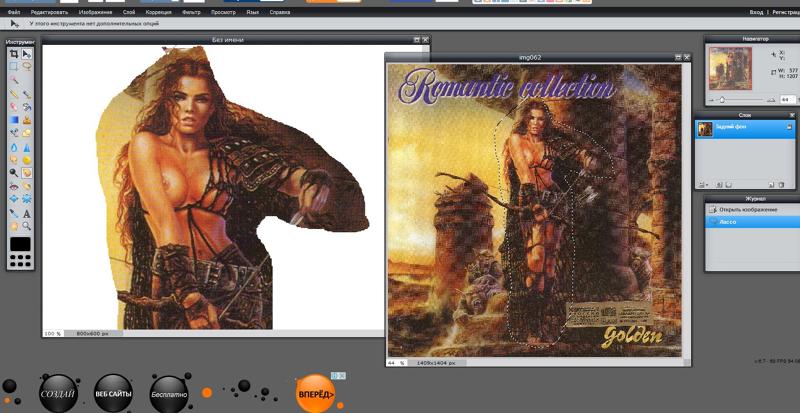 По окончании конвертации откроется папка с готовым файлом.
По окончании конвертации откроется папка с готовым файлом.
Попробовать бесплатную версию Movavi Video Converter для Windows
Попробовать бесплатную версию Movavi Video Converter для Mac
Как извлечь аудио с помощью онлайн-сервисовОнлайн-конвертеры позволяют отделить видео от аудио быстро и буквально в несколько кликов. Для этого подойдут следующие сервисы:
| Программа | Цена | Особенности |
| Online Video Converter | Бесплатно до 100 MB, есть тарифные планы для файлов большого размера | ✔️ Поддерживает более 40 форматов аудио и видео ✔️ Есть расширение для Google Chrome ✔️ Работает напрямую с Google Disk и Dropbox |
| 123apps | Бесплатно | ✔️ Поддерживает более 300 форматов ✔️ Предлагает расширенные настройки для конвертации ✔️ Можно добавлять теги для исполнителей, альбомов, композиций |
| Convertio | Бесплатно до 100 MB, есть тарифные планы для большего объема | ✔️ Работает на десктопе и мобильных устройствах ✔️ Работает напрямую с облачными хранилищами ✔️ Гибкие настройки для конвертации видео |
Как вырезать аудио с помощью Online Video Converter
1. Нажмите кнопку Добавить файл и выберите видео, из которого хотите изъять звук.
Нажмите кнопку Добавить файл и выберите видео, из которого хотите изъять звук.
2. Выберите формат, в котором вам нужно сохранить получившееся аудио.
3. Нажмите Конвертация и дождитесь окончания обработки файла. Затем нажмите Скачать. В течение минуты файл окажется на вашем компьютере.
Как скачать аудио напрямую с YouTubeС помощью некоторых онлайн-сервисов можно достать музыку из видео на YouTube, минуя этап скачивания самого видео. В интернете можно найти много подобных ресурсов, но мы рекомендуем следующие – они все бесплатные:
1. Y2mateЭтот ресурс позиционирует себя, как специализированный сервис для конвертации видео с YouTube в MP3. На самом деле, его функции на этом не ограничиваются: сайт поддерживает скачивание самих видеороликов в различных форматах.
2. VidToMp3.comКак видно из названия, это тоже специализированный ресурс для конвертации видео в MP3 – правда, не на русском языке.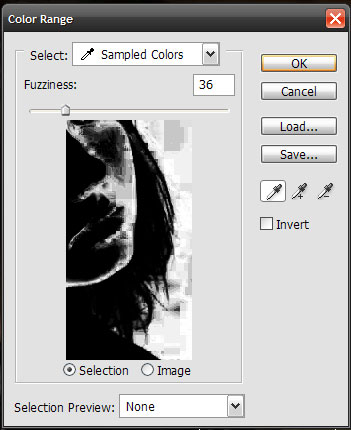 И, в отличие от предыдущего в этой подборке, он намного более привередливый: далеко не с каждого видео удастся снять звук. Судя по всему, если видеоролик защищен от нарушений авторских прав, взять из него музыку так просто вам не позволят.
И, в отличие от предыдущего в этой подборке, он намного более привередливый: далеко не с каждого видео удастся снять звук. Судя по всему, если видеоролик защищен от нарушений авторских прав, взять из него музыку так просто вам не позволят.
Один из самых старых и известных ресурсов для скачивания видео с YouTube. Стоит иметь в виду, что для прямой конвертации роликов в аудио он не очень подходит. С его помощью можно скачать сам клип, а потом извлечь звук из видео в другой программе, или вытащить само видео без озвучки. Это удобно, если вам нужна сама картинка без голоса или музыки за кадром – так их можно убрать в один клик.
Как вырезать звук из видео на телефоне
На телефоне можно вырезать музыку из видео с помощью специальных приложений. Вот пара вариантов, которые точно работают:
1. Video to MP3 Converter – для Android⭐️ 4,8 звезд в GooglePlay
Простой и эффективный инструмент для смартфонов на базе Android. Приложение конвертирует ролики не только в MP3, но еще и в AAC и M4A. Эта функция позволяет тут же преобразовать звук из ваших видео в рингтоны на телефоне. Помимо этого, в программу встроен простенький редактор, в котором можно нарезать и склеивать медиафайлы.
Приложение конвертирует ролики не только в MP3, но еще и в AAC и M4A. Эта функция позволяет тут же преобразовать звук из ваших видео в рингтоны на телефоне. Помимо этого, в программу встроен простенький редактор, в котором можно нарезать и склеивать медиафайлы.
⭐️ 4,7 звезд в AppStore
Универсальный медиаплеер для iPhone и других портативных устройств на базе iOs. Поддерживает и конвертирует различные форматы файлов: преобразование видео в звук – лишь одна из его функций. С помощью этой программы можно проигрывать на смартфоне такие нетипичные видеоформаты, как MKV и AVI. Редактировать клипы в нем нельзя, но зато программа позволяет эффективно сжимать ролики почти без потери качества.
Что еще следует иметь в видуРазделить видео и аудио – задача нетрудная. Гораздо сложнее бывает разобраться, что из получившихся файлов вы можете использовать в своих целях и как при этом не нажить проблем.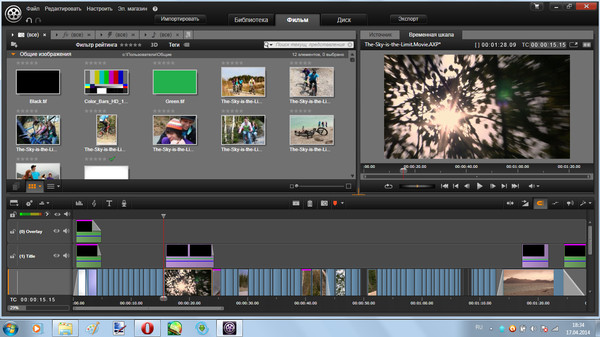 Мы уже писали об этом развернутую статью с вопросами и ответами об авторском праве в соцсетях. Разумеется, если вы просто скачиваете понравившиеся треки для прослушивания, вам не слишком обязательно вникать в эти тонкости. А вот если эти самые песни вы поставите на своем мероприятии или включите в своем магазине, то это уже попадает под использование в коммерческих целях – и это тоже регулируется авторским правом. Поэтому будьте внимательны, когда работаете с чужим контентом.
Мы уже писали об этом развернутую статью с вопросами и ответами об авторском праве в соцсетях. Разумеется, если вы просто скачиваете понравившиеся треки для прослушивания, вам не слишком обязательно вникать в эти тонкости. А вот если эти самые песни вы поставите на своем мероприятии или включите в своем магазине, то это уже попадает под использование в коммерческих целях – и это тоже регулируется авторским правом. Поэтому будьте внимательны, когда работаете с чужим контентом.
Если же вам по разным причинам постоянно приходится работать с медиафайлами, в которых нужно разделить звук и аудио, присмотритесь к нашей статье про лучшие аудиоредакторы: после вырезания звуковой дорожки из клипа часто возникает необходимость ее подчистить и отрегулировать.
Как вырезать музыку из видео онлайн, в программах и на YouTube
Быстро вырезать музыку из видео можно с помощью онлайн-сервисов, которые извлекают звуковую дорожку и сохраняют её на компьютере отдельно от видеоряда. Но если файл большой по размеру, то удобнее будет использовать видеоредактор, чтобы ускорить процесс обработки ролика.
Но если файл большой по размеру, то удобнее будет использовать видеоредактор, чтобы ускорить процесс обработки ролика.
Использование онлайн-инструментов
Если нужно быстро вытащить музыку из видео, то можно использовать сервисы, которые предлагают выполнение этой операции онлайн.
Самый простой вариант – загрузка файла и извлечение аудиодорожки через сервис Audio Extractor.
- Нажмите «Открыть видео» и выберите файл, который хранится на компьютере, или добавьте ссылку на видеозапись c Google Drive.
- Укажите, в каком формате необходимо сохранить звуковую дорожку. Оптимальный вариант – MP3, он воспроизводится на большинстве устройств. Но если песня нужна для рингтона на iPhone, то рекомендуется сразу выбирать соответствующий формат.
- Щелкните «Извлечь звук» и дождитесь завершения конвертации.
Когда процедура извлечения будет завершена, кликните по ссылке «Скачать». Аудиодорожка в выбранном формате загрузится на компьютер. Также вы можете сохранить её в Google Drive или Dropbox.
Подобных сервисов много: например, можно выполнить конвертирование в MP3 и другие форматы с помощью сайта Онлайн аудио конвертер. Конвертер здесь такой же, как на описанном выше сервисе, так что принципиальных отличий, кроме названий кнопок, нет. Зато есть одно преимущество: возможность настроить битрейт, то есть повлиять на качество и, соответственно, размер получаемого аудиофайла.
MP3Cut
Еще один похожий сервис – MP3Cut. Он хорош тем, что предлагает не просто извлечь звук из видео, а еще и сразу отредактировать дорожку: установить начало и конец фрагмента, который следует сохранить, включить плавное начало и затухание. Из недостатков – чуть меньшее количество форматов, чем на указанных выше сервисах. Но основные форматы присутствуют – MP3, WAV, рингтон для iPhone.
Применение видеоредакторов
Можно найти кучу платного и бесплатного софта, который умеет работать с видео. Это может быть как универсальная программа для конвертирования разных форматов, так и специальная утилита для файлов с конкретным расширением.
Киностудия Windows
Зачем искать сторонние приложения, если в Windows есть программа, которая позволяет редактировать видеофайлы? Раньше использовалось приложение Movie Maker, но, начиная с Windows 7, поставляется Киностудия, которая предлагает больше функций. Сохранение аудио отдельно от видеоряда – одна из самых простых операций.
- Запустите Киностудию Windows.
- Нажмите «Добавить видео или фотографии». Выберите через проводник файл, из которого необходимо извлечь звуковую дорожку.
- Щелкните по стрелке на кнопке «Сохранить фильм». Пролистните список до конца и выберите пункт «Только звук».
К сожалению, встроенный видеоредактор Windows предлагает ограниченный выбор форматов аудио – MPEG4/AAC и Windows Media Audio. В принципе, в этом нет ничего страшного: можно воспользоваться конвертером и превратить файл в MP3 или любой другой формат аудио.
Извлечение исходной дорожки
Если вы хотите получить не конвертированный звук, а исходную дорожку, то придется пользоваться отдельными программами для разных форматов видео. Например, для работы с файлами FLV нужна утилита FLV Extract, MKV – mkvToolNix, AVI – AVI-Mux GUI и т.д. Работают они все по одному принципу: добавить видео, запустить извлечение дорожки, дождаться завершения процесса. Можно попробовать извлечь исходную дорожку с помощью программы YAMB:
Например, для работы с файлами FLV нужна утилита FLV Extract, MKV – mkvToolNix, AVI – AVI-Mux GUI и т.д. Работают они все по одному принципу: добавить видео, запустить извлечение дорожки, дождаться завершения процесса. Можно попробовать извлечь исходную дорожку с помощью программы YAMB:
- Запустите приложение, перейдите на вкладку «Settings», щелкните дважды по разделу «Advanced Settings».
- Выделите слева «Yamb» и установите язык «Russian». Нажмите «Вперед», чтобы продолжить работу с программой.
- Выделите вкладку «Редактирование». Запустите инструмент «Разделение потоков из файлов».
- Нажмите на папку и добавьте видеоролик, из которого необходимо извлечь звук.
- Выделите аудиодорожку.
- Установите режим «Извлечь RAW» и нажмите «Вперед».
Файл будет сохранен в папку, которая указана внизу окна программы в строке «Output».
Работа с видео на YouTube
Представленные выше инструменты предполагают, что видео лежит на компьютере или в облачном хранилище. Но если вы хотите вытащить звук из видео на YouTube, то можно пойти другим путем: не скачивать саму видеозапись, а загрузить на компьютер сразу вырезанную аудиодорожку. Сделать это можно с помощью сайта Savefromnet. Порядок простой:
Но если вы хотите вытащить звук из видео на YouTube, то можно пойти другим путем: не скачивать саму видеозапись, а загрузить на компьютер сразу вырезанную аудиодорожку. Сделать это можно с помощью сайта Savefromnet. Порядок простой:
- Откройте видео на YouTube, скопируйте ссылку из адресной строки.
- Перейдите на savefrom.net, вставьте скопированный адрес в строку и нажмите на галочку.
- Нажмите «Скачать без установки расширения». Выберите формат «Audio MP4» и щелкните «Скачать».
В принципе, можно установить расширение Savefrom.net Помощник, и тогда кнопка «Скачать» появится прямо на YouTube под каждой видеозаписью. Но вместе с помощником устанавливаются другие приложения, так что можно обойтись и функционалом, который предлагает сайт savefrom.net.
Единственный недостаток этого способа – отсутствие возможности сохранить аудио в формате MP3. Если для вас это критично, то придется устанавливать программу Ummy Video Downloader. Чтобы перейти на официальный сайт приложения, щелкните по кнопке «HD или MP3» после добавления ссылки на сайт savefrom. net.
net.
Установите Ummy Video Downloader (не забудьте при инсталляции снять галочки с менеджера браузеров, Яндекс.Браузера и сервисов Яндекса, если не хотите добавлять их на свой компьютер). Запустите программу и вставьте ссылку на видео. После обнаружения файла внизу появится строка для выбора формата файла, который будет скачан на компьютер. Выберите MP3 и нажмите «Скачать».
Можно обойтись и без установки Ummy, воспользовавшись сервисом vidtomp3.
Здесь все предельно просто: вставляете ссылку на ролик на YouTube, нажимаете « Download» и ждете, пока будет создана ссылка для скачивания звуковой дорожки в формате MP3.
Извлечение звуковой дорожки из видео онлайн. Программа для вырезания музыки: информация
Доброго вам всем дня, мои дорогие друзья. С вами как обычно Дмитрий Костин. Как ваше настроение? У меня отличное. Надеюсь, что и у вас тоже. Ко мне тут недавно обратились, чтобы я быстренько вырезал звук из одного видео, и чтобы он обязательно был в формате mp3. Фигня-вопрос, дома я это делаю частенько с помощью программы Sony Vegas как правило (об этой программе я писал ). Правда было одно НО.
Фигня-вопрос, дома я это делаю частенько с помощью программы Sony Vegas как правило (об этой программе я писал ). Правда было одно НО.
На работе у меня этой программы не стоит. Можно конечно было зайти в поисковую систему и начать искать нужные нам конвертеры. Но я вам скажу, что встречается столько хлама, который просто напросто не выполняет свои функции: то ошибка при конвертации, нужно заплатить, чтобы начать пользоваться, то программа кучу троянов содержит. В общем тут только глаз да глаз.
Хотел попробовать это сделать с помощью онлайн-конвертера форматов, которым я частенько пользуюсь (Я о нем как-то ), но к сожалению он может конвертировать только аудио в аудио, а видео в видео.
В итоге я нашел как извлечь музыку из видео с помощью замечательного онлайн-сервиса. Есть один классный конвертер, который отлично вырезает аудио из видео, причем как полностью, так и частично. Кроме этого программа обладает широким набором функций для работы с аудио и видео. Но самое главное, что это бесплатный онлайн-сервис, так что скачивать ничего не придется. Давайте посмотрим в деле.
Давайте посмотрим в деле.
Вырезаем звук целиком
Вырезаем фрагмент звука
Случается и такое, что нам не нужен звук целиком, а нужен только определенный фрагмент, например какая-нибудь песня из фильма или клипа (для создания рингтона). Допустим есть какой-то фильм или сериал и там играет какая-то песня, и она мне очень понравилась. Тогда я могу вырезать только эту песню.
И всё. Теперь ваш файл в папке «Загрузки». Прослушайте его и оцените как получилось.
Кстати вы можете нажать на ножницы с плюсом, тогда на аудиодорожке появится второй фрагмент для вырезания, т.е. вы можете вырезать сразу несколько фрагментов на одной записи. И когда вы сконвертируете это дело, то скачается один архив с несколькими звуковыми файлами. Ну а вам уже не составит труда.
Ну а на этой веселой ноте я с вами прощаюсь. Держите хвост пистолетом и удачи вам по жизни. Пока-пока!
С уважением, Дмитрий Костин.
Если вам потребовалось вырезать звук из какого-либо видео, это не сложно: есть масса бесплатных программ, которые легко справятся с этой целью и, кроме этого, вытащить звук можно и онлайн, и это тоже будет бесплатно.
В этой статье я сначала перечислю некоторые программы, с помощью которых реализовать задуманное сможет любой начинающих пользователь, а потом перейду к способам вырезать звук онлайн.
Также может заинтересовать:
Программа Free Video to MP3 Converter
Бесплатная программа Video to MP3 Converter, как явствует из названия, поможет извлечь аудио трек из видеофайлов в различных форматах и сохранить в MP3 (впрочем, поддерживаются и другие форматы аудио).
Скачать данный конвертер можно с официального сайта http://www.dvdvideosoft.com/guides/free-video-to-mp3-converter.htm
Однако, будьте осторожны при установке программы: в процессе, она попытается установить дополнительный (и ненужный софт), включая Mobogenie, не являющийся слишком полезным для вашего компьютера. Снимите соответствующие отметки, когда будете устанавливать программу.
Дальше все просто, особенно с учетом того, что этот конвертер видео в аудио на русском языке: добавляете видео файлы, из которых нужно извлечь звук, указываете куда сохранить, а также качество сохраняемого MP3 или другого файла, после чего достаточно нажать кнопку «Конвертировать».
Free Audio Editor
Данная программа является простым и бесплатным редактором звука (между прочим, сравнительно не плохим для продукта, за который не нужно платить). Помимо прочего, она позволяет легко извлечь звук из видео для последующей работы в программе (обрезка звука, добавление эффектов и другое).
Программа доступна для загрузки на официальном сайте http://www.free-audio-editor.com/index.htm
Опять же, будьте осторожны при установке, на втором шаге нажмите «Decline» (отказать), чтобы отказаться от установки дополнительного ненужного ПО.
Для того, чтобы достать звук из видео, в главном окне программы нажмите кнопку «Import From Video», затем укажите файлы, из которых требуется извлечь аудио и куда, а также в каком формате его сохранять. Можно выбрать сохранение файлов специально для устройств Android и iPhone, поддерживаются форматы MP3, WMA, WAV, OGG, FLAC и другие.
Pazera Free Audio Extractor
Еще одна бесплатная программа, специально предназначенная для извлечения звука из видео файлов почти в любых форматах. В отличие от всех предыдущих описанных программ, Pazera Audio Extractor не требует установки и скачать его можно в виде zip-архива (portable версия) на сайте разработчика http://www.pazera-software.com/products/audio-extractor/
В отличие от всех предыдущих описанных программ, Pazera Audio Extractor не требует установки и скачать его можно в виде zip-архива (portable версия) на сайте разработчика http://www.pazera-software.com/products/audio-extractor/
Также, как и с остальными программами, использование не представляет никаких сложностей — добавляем видео файлы, указываем формат аудио и куда его нужно сохранить. При желании также можно отметить временной отрезок аудио, который нужно вытащить из фильма. Мне данная программа пришлась по душе (наверное, за счет того, что ничего дополнительного не навязывает), но кому-то может помешать то, что она не на русском языке.
Как вырезать звук из видео в VLC Media Player
Медиапроигрыватель VLC — популярная и бесплатная программа и, вполне возможно, что на уже у вас есть. А если нет, то скачать как установочные так и portable версии для Windows можно на странице http://www.videolan.org/vlc/download-windows.html . Данный проигрыватель доступен, в том числе и на русском языке (при установке, программа определит автоматически).
Помимо воспроизведения аудио и видео, с помощью VLC можно также извлечь аудиопоток из фильма и сохранить к себе на компьютер.
Для того, чтобы извлечь аудио, в меню выберите «Медиа» — «Конвертировать/Сохранить». Затем выберите файл, с которым нужно поработать и нажмите кнопку «Конвертировать».
В следующем окне вы сможете настроить, в какой формат следует преобразовать видео, например, в MP3. Нажмите «Начать» и дождитесь, когда закончится преобразование.
Как извлечь звук из видео онлайн
И последний вариант, который будет рассмотрен в данной статье — извлечение аудио онлайн. Для этого существует множество сервисов, один из которых — http://audio-extractor.net/ru/ . Он специально предназначен для данных целей, на русском языке и бесплатен.
Использование онлайн сервиса так же проще простого: выберите видео файл (или загрузите его из Google Drive), укажите, в каком формате сохранить аудио и нажмите кнопку «Извлечь звук». После этого, останется лишь подождать и скачать аудио файл к себе на компьютер.
После этого, останется лишь подождать и скачать аудио файл к себе на компьютер.
В эпоху цифровых технологий многие задачи многократно упрощаются. Если раньше, чтобы послушать любимую мелодию нужно было заказывать певца с оркестром, чуть позже — покупать граммофон с нужной пластинкой, то сейчас техника дошла до того, что легко и просто можно извлечь звук из видео, даже не выходя из дома. давно взяла курс на развлечения: популярные фильмы и передачи насыщены мелодиями, которые хочется слушать снова и снова.
Благодаря повсеместному распространению персональных компьютеров, данная задача решается всего за несколько минут. И вы становитесь счастливым обладателем зажигательной мелодии, под которую кружатся в танце главные герои вашего любимого фильма. Или ваше ненаглядное чадо получает понравившиеся песенки из супер-мультфильма, только вчера появившегося на экране.
Самостоятельное отделение звука от видео может даже порадовать ваших сослуживцев, когда на тематическом корпоративе или вечеринке, посвященной дню рождения коллеги, прозвучат поздравления голосами популярных актеров и политиков. На вопрос: «Как выделить звук из видео?» интернет дает миллион ответов. Перед тем как вытянуть звук из видео, нужно тщательно изучить современные программные продукты для работы с записями. Их существует огромное множество.
На вопрос: «Как выделить звук из видео?» интернет дает миллион ответов. Перед тем как вытянуть звук из видео, нужно тщательно изучить современные программные продукты для работы с записями. Их существует огромное множество.
За некоторые версии производители хотят получить немалые деньги, но и в свободном доступе имеются неплохие варианты.
Рассмотрим несколько программ, при помощи которых можно как достать звук из видео, так и записать его на необходимый носитель.
Программа ВидеоМАСТЕР
Этот конвертер найти в просторах мировой паутины не составит большого труда. Достаточно в поисковой строке браузера вбить название программы, и вы можете скачать ее абсолютно бесплатно с любого понравившегося сайта. Процедура загрузки займет не более 5 минут. Далее конвертер следует установить. Для быстрого доступа лучше всего разместить ярлык этой программы на рабочем столе. Перед тем, как выдернуть звук из видео, нужно запустить установленное раннее приложение.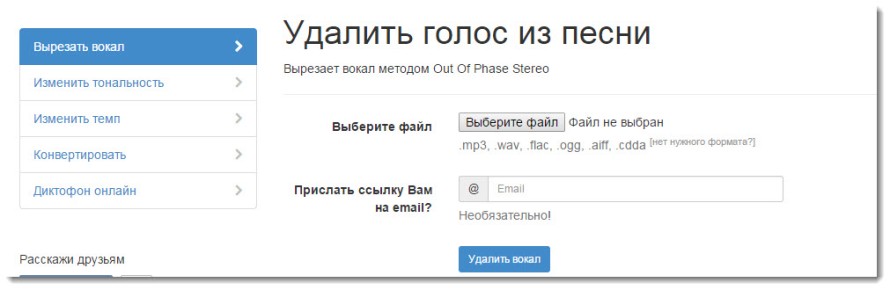
Теперь, нужно загрузить необходимые для обработки ролики. Для этого нажимаем соответствующую кнопку «Добавить». Она расположена в левом верхнем углу окошка. Можно загружать как отдельные файлы, так и целые папки. Перед тем как отделить звук от видео, лучше его просмотреть. Это поможет убедиться в том, что обрабатывается нужный файл.
Рассматриваемое приложение включает в себя и видеоплеер. Поэтому необходимые ролики можно просмотреть, не выходя из него.
Для того чтобы осуществить извлечение звука из видео, нужно открыть раздел «Конвертировать для». Он расположен в нижней части окошка. Выбираем «Аудиоформаты» на вкладке «Форматы». Отдельно стоит упомянуть, что этот конвертер поддерживает большое количество различных форматов: MP3 и FLAC, OGG и WAV и др. Перед тем как из видео вытащить звук, например, романтическую песню главной героини, лучше всего создать видео-кусок нужного фрагмента. Обрезав видео, можно приступать к созданию аудиофрагмента. Чтобы извлечь звук, который нас идеально устроит, лучше всего предварительно настроить выходное аудио, отредактировав стандартные настройки под свой вкус в разделе «Параметры». Например, можно выставить частоту звука.
Например, можно выставить частоту звука.
Перед началом конвертирования стоит указать: как сохранить звук из видео. Для этого нужно выбрать соответствующую папку на жестком диске или на флешке. Теперь можно смело нажимать самую главную кнопку «Конвертировать». Скорость процесса будет во многом зависеть от характеристик и размера обрабатываемого куска. Кстати, получив кусочек узнаваемой звуковой дорожки, вы можете из другого фильма, получив забавное сочетание.
Дождавшись окончания процесса конвертации, вы сможете сразу послушать получившийся шедевр. На самом деле, процесс того, как изъять звук из видео, только на словах кажется сложным. Стоит один-единственный раз проделать указанные выше манипуляции, и вы навсегда усвоите полученный урок.
Free YouTube to MP3 Converter Studio
Наиболее популярные фильмы и самые новые ролики собраны, конечно, на таком раскрученном ресурсе как YouTube. Логично, что и потребность в том, как из видео вынуть звук, применительно к этому сайту достаточно высока (можно даже сказать — зашкаливает). Стоит отметить, что на этом популярном видеохостинге файлы расположены отнюдь не в DVD-формате. Поэтому с тем как взять звук из видео, могут возникнуть некоторые проблемы. Для их решения и было создано рассматриваемое приложение.
Стоит отметить, что на этом популярном видеохостинге файлы расположены отнюдь не в DVD-формате. Поэтому с тем как взять звук из видео, могут возникнуть некоторые проблемы. Для их решения и было создано рассматриваемое приложение.
Приятным моментом является бесплатность программы и совместимость с любой версией Windows.
Действуем по стандартной схеме: находим программу, скачиваем ее. После установки приступаем непосредственно к решению вопроса о том, как снять звук с видео. Выбранное на сайте видео вставляем в самую верхнюю строчку запущенной раннее программы. Чтобы выдрать звук из видео в конкретное место, его нужно предварительно указать в настройках приложения. Перед тем как срезать звук с видео стоит выбрать и формат конечного файла. Можно выбрать из двух наиболее распространенных (mp3 и wav). Определившись с настройками, можно приступать к загрузке. В ее результате в указанной папке появится нужный аудиофайл.
Достаточно часто возникает вопрос о том, как почистить звук на видео.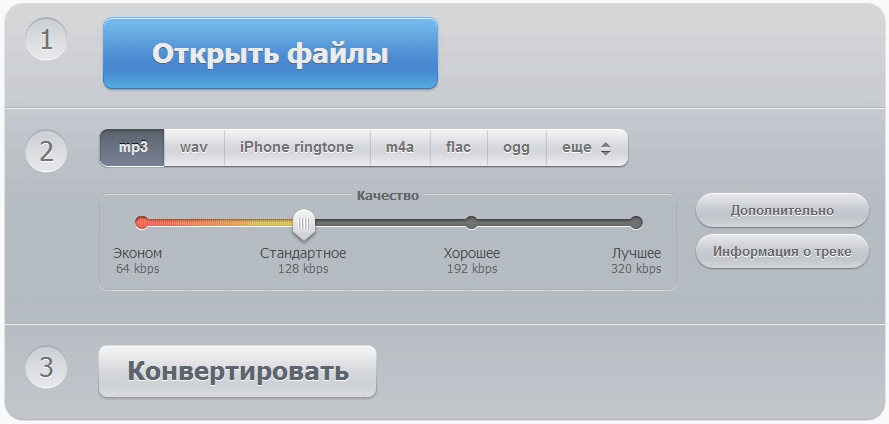 Помочь в этом могут простые в работе программы – аудиоредакторы. Отличным вариантом таких приложений зарекомендовало себя Sony Sound Forge.
Помочь в этом могут простые в работе программы – аудиоредакторы. Отличным вариантом таких приложений зарекомендовало себя Sony Sound Forge.
В качестве дополнения предлагаем Вам способ извлечения звука при помощи стандартной программы Windows — Windows Movie Maker:
Вообще, современные технологии дают возможность абсолютно бесплатно попробовать себя в роли продюсера или режиссера. Можно запросто , собрать видеоряд из различных, выложенных в общественный доступ кадров, наложить звук. Ваше самовыражение может быть ограничено лишь вашим желанием.
Иногда у пользователей возникает необходимость вытащить из фильма, клипа или другой записи звуковую дорожку, чтобы прослушать её отдельно от видеоряда. Ничего сложного в этой процедуре нет: нужно просто знать, как извлечь звук из видео, и уметь выбрать подходящий программный инструмент для проведения преобразования.
Использование онлайн-сервисов
Для начала посмотрим, как вытащить музыку из видео онлайн, используя бесплатные сервисы. Первым сайтов, предоставляющим возможности по извлечению звука, будет http://123apps.com/ru/ . Здесь есть инструмент Audio Converter, при запуске которого вы увидите окно с несколькими кнопками.
Первым сайтов, предоставляющим возможности по извлечению звука, будет http://123apps.com/ru/ . Здесь есть инструмент Audio Converter, при запуске которого вы увидите окно с несколькими кнопками.
Разберемся с интерфейсом. Кнопка «Открыть файл» позволяет добавить видео, которое хранится на жестком диске или съемном носителе, подключенном к компьютеру.
Файлы можно также загрузить с облачных сервисов или с других сайтов, вписав URL (видео с YouTube почему-то не добавляется).
Второй шаг после добавления видео – настройка параметров аудио. Можно выбрать формат и битрейт. Рекомендуется выбирать качество как можно лучше, иначе получите отвратительный звук. Если вы извлекаете из видео не музыку, а речь (например, с записи какого-нибудь вебинара, чтобы потом слушать через плеер), то можно выбрать стандартное или хорошее качество.
После настройки параметров можно запускать преобразование – для этого есть кнопка «Конвертировать».
Процесс конвертации занимает немного времени и зависит от размера исходного файла. Например, извлечение музыки из стандартного четырехминутного клипа занимает 2 секунды. Нажав кнопку «Скачать», вы получите аудиофайл с выбранным битрейтом.
Например, извлечение музыки из стандартного четырехминутного клипа занимает 2 секунды. Нажав кнопку «Скачать», вы получите аудиофайл с выбранным битрейтом.
Если вы хотите вытащить звук из видео, которое нашли на YouTube, то можно сделать это без лишней конвертации с помощью сервиса Savefrom.net. Мы уже знакомились с возможностями этого онлайн-ресурса в инструкции о том, как сохранить видео с Ютуба , но тогда про звук ничего не говорили. Устраняем упущение:
Есть еще один способ извлечь звук из видео на YouTube – установите расширение для браузера, добавляющее функцию скачивания на видеохостинг, и выбирайте аудиоформат для загрузки.
Программы для работы с видеофайлами
В онлайн извлечении музыки из видео много положительных моментов, но есть и некоторые недостатки:
- Ограничение на размер исходного видеофайла.
- Долгое ожидание загрузки при большом объеме файла или медленном интернет-соединении.
- Невозможность выбора отдельного фрагмента.

Кроме того, иногда качество звука теряется в результате перекодировки, поэтому если вы хотите вытащить из видео и сохранить максимально чистую аудиодорожку, то лучше применить для этих целей специальное программное обеспечение, которое распространяется бесплатно.
Начнем с простенькой утилиты, которая называется Xrecode. Это аудио-конвертер, который поддерживает кучу медиаформатов. Скачать его можно в виде портативной утилиты, не требующей установки.
После распаковки и запуска программы вам нужно дождаться, пока счетчик дойдет до значения «0000» и нажать на активную цифру, чтобы пользоваться утилитой без регистрации. В главном окне программы все действия выполняются в четыре шага:
Изначально кодировщик MP3 отсутствует в программе, поэтому вам нужно разрешить утилите скачать его. Нажмите «Ок» в появившемся предупреждении и дождитесь окончания процедуры извлечения звука.
Freemake Video Converter
Все способы, описанные выше, подразумевают извлечение из видео полной звуковой дорожки.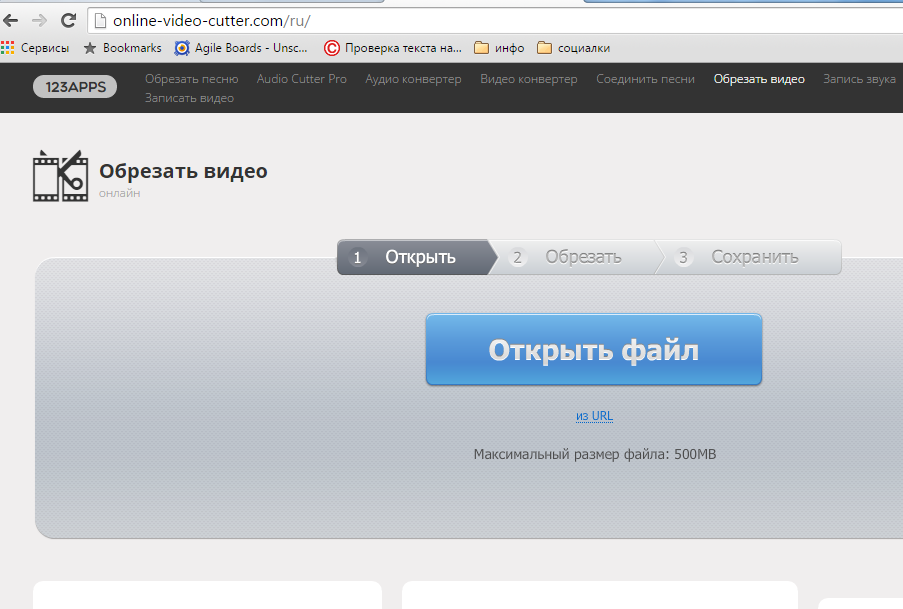 В принципе, это не проблема – получившийся аудиофайл при необходимости можно обрезать. Но можно сразу пойти другим путем и вытащить из продолжительного ролика (например, фильма или сериала) конкретный звуковой фрагмент. Выполнить эту хирургическую процедуру поможет программа Freemake Video Converter, которую можно скачать бесплатно.
В принципе, это не проблема – получившийся аудиофайл при необходимости можно обрезать. Но можно сразу пойти другим путем и вытащить из продолжительного ролика (например, фильма или сериала) конкретный звуковой фрагмент. Выполнить эту хирургическую процедуру поможет программа Freemake Video Converter, которую можно скачать бесплатно.
Будьте внимательны во время инсталляции Freemake Video Converter и выбирайте выборочную установку, чтобы снять галочки с браузера Амиго и нескольких расширений для браузеров – в противном случае, потом придется удалять эти ненужные вам дополнения.
Перейдем к конвертированию исходного файла:
Не стоит выбирать параметры звука выше, чем они были установлены в исходном файле. Качество звучания вы таким способом не улучшите, а вот размер файла увеличится.
Без кодировки звука
Если вас не устраивает качество получаемой звуковой дорожки, то попробуйте вырезать звук из видео с помощью программы YAMB:
Звуковая дорожка будет извлечена из видео без какой-либо перекодировки, то есть вы получит ровно такое же звучание, что было при воспроизведении ролика.
К сожалению, программа YAMB не умеет работать с форматом MKV, поэтому вам придется либо конвертировать фильмы с таким расширением, либо пользоваться возможностями утилиты mkvToolNix.
Работает она по такому же принципу – вы загружаете видеофайл, выделяете звуковую дорожку и запускаете процесс извлечения с помощью кнопки «Начать обработку». Еще один простой способ извлечения звуковой дорожки из видео показан в прикрепленном ролике:
Введение
Вы хотите извлечь звуковую дорожку из своего персонального домашнего видео, чтобы слушать ее в аудиоплеере — например, портативном MP3-плеере? Это можно легко сделать с помощью программы AVS Video Converter . Просто выполните следующие действия.
Шаг 1 : Загрузите и установите программу AVS Video Converter
Шаг 2 : Запустите программу AVS Video Converter и выберите исходный видеофайл
Чтобы выбрать видео, которое необходимо сконвертировать, нажмите кнопку Обзор. .. рядом с полем Исходный файл . В открывшемся окне Проводника Windows найдите нужный видеофайл:
.. рядом с полем Исходный файл . В открывшемся окне Проводника Windows найдите нужный видеофайл:
Внимание : если вам требуется сконвертировать DVD-диск, необходимо указать следующий путь к исходному файлу: X:\Video_TS\Video_TS.IFO. «X» означает DVD-ROM или папку на жестком диске, где сохранен DVD. Пожалуйста, обратитесь к этому разделу для получения дополнительной информации о том, как конвертировать ваши DVD с домашним видео в другие видеоформаты.
Шаг 3 : Выберите звуковую дорожку (необязательно)
Довольно часто DVD и даже.avi-файлы содержат несколько звуковых дорожек. В этом случае перед извлечением необходимо выбрать нужную дорожку.
Нажмите на кнопку Опции >> , чтобы просмотреть дополнительные параметры исходного видеофайла:
Если видео содержит более одной звуковой дорожки, то рядом с заголовком Аудио в разделе Исходный файл вы увидите выпадающий список. Щелкните по нему мышью и выберите из списка дорожку, которую требуется извлечь:
Шаг 4 : Откройте окно редактирования и выберите нужную часть видео
Теперь вы можете нажать кнопку Правка , чтобы открыть окно Редактировать исходный файл :
Это окно можно использовать не только для извлечения звука, но и для того, чтобы выбрать, какую именно часть аудиотрека необходимо извлечь.
Чтобы выбрать область удаления, надо пометить ее начало и конец. Установите курсор в том месте, где должна начаться область удаления, и нажмите кнопку Начало :
Конец области удаления помечается аналогично — выберите конечную точку области, которую надо удалить из выходного аудио, установите в этом месте курсор и нажмите кнопку Конец :
Можно дополнительно выбрать точное местоположение начальной и конечной точек области удаления. Щелкните мышью по области удаления и нажмите на кнопку Свойства , чтобы открыть окно Свойства — Обрезка :
Здесь можно использовать поля Начало и Конец , чтобы указать точное положение для области удаления. Когда все будет сделано, нажмите кнопку Готово .
Другие области удаления (если они нужны) задаются точно так же.
Шаг 5 : Извлеките звук
Теперь, когда сделаны все необходимые настройки, можно начать извлечение звуковой дорожки. Нажмите на кнопку Экспорт аудио , показанную слева.
Откроется окно Экспорт аудио . Здесь вы сможете задать имя аудиофайла, выбрать одну из предложенных папок для сохранения или назначить свою собственную, определить формат аудио и решить, как сохранять аудио: с учетом или без учета зон обрезки:
Чтобы начать извлечение, нажмите кнопку Сохранить . Этот процесс может занять некоторое время в зависимости от длительности выходного аудио и производительности компьютера.
Когда извлечение завершится, найдите аудио в папке назначения и слушайте его в своем любимом аудиоплеере.
Рекомендуем также
Вырезать кусок из аудио онлайн. Убрать голос из песни онлайн
Многие из нас любят петь. Мы напеваем слова из любимых песен в караоке, во время прогулок или работы, слушая любимые композиции или подпевая в унисон исполнителям на концертах. И часто, слушая любимую мелодию с вокалом, ловим себя на мысли, что хотели бы сами исполнить понравившиеся куплеты под любимую музыку. Но как же это сделать? В этом нам на помощь придут специальные сетевые ресурсы, способные помочь в создании минусовки (удалении вокала из понравившейся песни) всего за несколько секунд. В этой статье я расскажу, как сделать минус в режиме онлайн в отличном качестве, какие сервисы нам в этом помогут, и как с ними работать.
Прежде чем начать пояснять об удалении вокала из песни в режиме онлайн, следует заметить, что получить минусовку высокого качества с помощью онлайн-сервисов будет довольно сложновато. Важно понимать, что:
При этом функционал онлайн-ресурсов для того, чтобы вытащить минус песни в Интернете онлайн в нормальном качестве, которые я буду описывать ниже, довольно схож. Вы загружаете нужный аудиофайл (поддерживаются большинство популярных аудиоформатов), сервис обрабатывает композицию, и даёт вам возможность прослушать результат. Если результат вас устраивает, вы скачиваете его к себе на компьютер и наслаждаетесь полученным звучанием.
Лучшие сервисы для создания качественной минусовки песен
Ниже я приведу список сервисов для разъединения мелодии и слов и поясню, как пользоваться каждым из них.
X-MINUS.ME создаёт минусовку в любой тональности
Первый сервис, функционал которого позволяет убрать голос из песни онлайн – это X-MINUS.ME. Формат ресурса позволяет работать с аудиофайлами размером не более 50 мегабайт, при этом качество получаемых результатов варьируется от песни к песне.
- Чтобы воспользоваться функционалом сервиса перейдите на ресурс x-minus.me/vocal-cut ;
- Кликните на кнопку «Выберите файл», и укажите сервису путь к аудиофайлу на жёстком диске.
- После загрузки ваш файл будет обработан, вы сможете прослушать результат, и, если последний окажется приемлемым, вы сможете скачать файл кликнув на «Скачать».
Ru.Minus удалит вокал из песни
Другой сервис чтобы сделать качественную минусовку – это Ru.Minus .
- Алгоритм работы с ним похож на описанный выше – вы кликаете на кнопку «Обзор», указываете сервису путь к аудиофайлу, а затем жмёте на «Загрузить».
- После загрузки аудиофайла необходимо нажать на кнопку «Сделать задавку», прослушать полученный результат, а затем нажать на «Скачать полученный файл».
Vocalremover задавливает голос
Третий сервис, позволяющий убрать слова из песни онлайн и оставить только музыку – это Vocalremover . Замечу, что работает он не на всех браузерах, на Chrome он работал без проблем, а на Firefox по каким-то причинам отказался обрабатывать загруженный файл.
- Принцип работы с ним похож на вышеописанные сервисы: жмём на надпись «Загрузите аудио файл».
- Указываем путь к соответствующему файлу на вашем диске, дожидаемся окончания обработки.
- Прослушиваем полученный результат, а затем и скачиваем его к себе на ПК.
Vocal Remover Pro
Англоязычный ресурс, позволяющий изъять вокал из песни, при этом в онлайн-сервис встроена возможность создания караоке-файла из видео.
- Для работы с ним перейдите на него www.vocalremoverpro.com/online-vocal-remover.html .
- Нажмите на «Обзор» (или укажите в соответствующем поле ссылку на ролик), укажите ресурсу путь к нужному аудиофайлу на диске, введите код верификации, а затем кликните на кнопку «Create Karaoke Track».
- После окончания обработки вы получите возможность прослушать и скачать полученный результат (нажав на Download).
Сервисы с готовыми минус мелодиями доступными онлайн
Для пользователей, которые останутся неудовлетворенными качеством полученных минусовок, я перечислю несколько онлайн-ресурсов, в которых содержаться готовые минусовки. На таких ресурсах обычно находятся композиции достаточно высокого качества, и, вполне возможно, что там находится и интересующий вас трек.
Заключение
Резюмируя разбор изъятия минуса из песни, следует также отметить, что кроме перечисленных онлайн сервисов существует также ряд программ, способных помочь в создании минусовок в отличном качестве из нужных нам композиций (Audacity, Adobe Audition, AIM3-плеер и др.). Тем не менее, если вам необходимо быстро создать минус, рекомендую обратить внимание на перечисленные мной онлайн-ресурсы, где вы сможете не только вытащить мелодию приемлемого качества, но и скачать уже готовые минусы для ваших задач.
Вконтакте
Обрезать песню онлайн может понадобиться для многих задач. Причем не только для создания рингтона на мобильный телефон, но для подготовки музыкального файла для презентации. Согласитесь, что далеко не всегда нужно, чтобы проигрывался весь трек. Если нужен всего лишь фрагмент песни или музыки, то его нужно предварительно вырезать из трека. Скачивать для этого специальные программы не обязательно.
О проблеме, связанной с закачкой отдельных музыкальных файлов и пути ее решения будет рассказано в конце материала.
Как обрезать песню бесплатно онлайн
1. mp3cut — очень простая программа для нарезки mp3.
Последовательность основных действий такая же, как и на большинстве подобных сервисов. На первом этапе нужно загрузить песню на сайт через кнопку «Загрузить».
Третий этап: Разрезать и скачать на свой компьютер.
2. mp3cut.foxcom.su — еще одна бесплатная программа для нарезки музыки онлайн.
Имеет несколько дополнительных функций обработки звукового файла. В частности, можно делать начало и конец фрагмента музыки более тихим. Данная функция работает, несмотря на то, что ниже пишется о ее временном отключении. Загрузка песни на сервис происходит очень быстро.
3. mobilizio.ru — программа с аудиоспектром.
Перейдя на сайт, найдите «Обрезать mp3-файл». Открывается окно для работы с файлом. Далее по схеме: Закачать — Выбрать фрагмент — Обрезать и скачать.
Данный сервис имеет одну «видимую» особенность. Здесь можно видеть музыкальную дорожку в виде аудиоспектра, что позволяет более точно установить начало и конец вырезаемого фрагмента.
Решение проблемы, связанной с закачкой песен.
Единственная сложность в закачке музыки заключается в том, что не все mp3 файлы могут быть загружены для последующей обрезки онлайн. Появляется всплывающее окно, где пишется, что нужно сохранить файл под другим именем. Причина — «Этот файл доступен только для чтения». Причем такое сохранение проблему может не решить.
На самом деле с ней справиться достаточно легко. Для этого щелкаете правой кнопкой мыши по файлу и в открывшемся меню выбираете «Свойства». В «Атрибуты» убираете птичку в «Только чтение», ОК и музыка может быть отправлена на сайт для редактирования.
Всем привет! Сегодня я хочу показать вам, как обрезать музыку на компьютере без программ в режиме онлайн. Да, существует целая куча различных приложений и аудиоредакторов, которые позволяют это сделать, но далеко не все хотят их устанавливать. И я этих людей не осуждаю, тем более, если специальные программы им не нужны ежедневно.
В наше время разделение песен стало обычным явлением и потребностей в этом довольно много. Давайте посмотрим, для чего люди режут песни:
- Создание рингтонов . Это, наверное, самая главна причина. Естественно, каждый человек хочет выделяться входящими мелодиями на своем смартфоне. Кроме того, большое количество людей ставит разные мелодии для рингтонов на определенный круг лиц, например семью, друзей, коллег по работе. Поэтому поставить на входящий вызов любимую песню — это Святое дело. Но как правило целую композицию не ставят. Лично я предпочитаю ставить либо вступления, либо припевы, а иногда и проигрыши.
- Отсечение ненужных элементов . Если вам нужно удалить ненужные части трэка, то почему бы их просто не вырезать? Это необходимо, когда вы записали песню с радио, или разговор с диктофона, или эфир с радио передачи и т.д. В этом случае можно оставить только те части, которые нужны вам.
- Разделение . Бывают случаи, что вам скидывают один большой трек на целый час, а вам нужно разделить его на разные части. И снова онлайн способы обрезки приходят к нам на помощь.
Возможно есть и еще значимые причины, почему нужно обрезать или разделять музыку. Если это так, то напишите пожалуйста в комментариях. Ну а мы переходим к практике. Все ниже указанные способы актуальныы в 2018 году, но если вдруг какой-то из них перестанет работать, то сообщите об этом в комментариях. Мы его уберем или заменим.
Рингтон мейкер
Начнем мы с рингтон мейкера, сервиса, который предназначен чисто для создания нарезанных фрагментов песен для установки входящих звонков.
После того, как всё скачалось, можете закидывать файл на телефон и устанавливать новый рингтон.
Здесь же хочется отметить еще один сервис — Рингер . Я решил не писать про него отдельно, так процесс здесь ничем не отличается от рассказанного мной рингтон-мейкера. Здесь даже интерфейс одинковый, чего уж говорить о функционале. Можете сами в этом убедиться.
MP3 cut
Довольно старый, но очень популярный и проверенный бесплатный сервис, который может вам помочь не только обрезать музыку онлайн, но и соединить несколько треков воедино.
Как видите, пользоваться сервисом так же просто, как и в первом случае. Кстати, данный севис очень многофункционален, так что если вы захотите , то вы также можете к нему обратиться.
Inettools
Inettools — это отличный многофункциональный сервис, который содержит в себе множество классных фишек, в том числе и обрезку аудиофайлов без программ для создания рингтонов.
Как видите, сервис до боли простой, но единственное, что ему не хватает, это добавления громкости в треке.
Аудиорез
Вот это действительно просто великолепный сервис, который не только может бесплатно обрезать песню онлайн, но и добавить громкости. Именно этой функции и не хватало в предыдущем случае.
Audiotrimmer
Ну и конечно я не мог не коснуться аудиотриммера, еще одного замечательного сервиса по нерезке мелодий. Давайте подробнее рассмотрим принцип его работы.
MP3 резак
Еще один сервис по созданию рингтонов, который заслуживает вашего внимания. Итак, идем по порядку.
Сервис очень быстрый и удобный. Работает просто на ура.
Как обрезать песню онлайн через ВК
Самое интересное, что даже внутри социальной сети есть специальные приложения, которые позволяют делать нарезки мелодий, поэтому мы рассмотрим парочку из них. Его преимущество состоит в том, что он может не просто делать отдельный фрагмент из целой композиции, а еще и убирать ненужный. То есть он может склеивать два фрагмента, вычленив ненужную середину.
Как сделать нарезку с телефона
Ну и раз в современном мире не обойтись без мобильных технологий, то я заодно расскажу вам, как можно обрезать музыку без программ с телефона, чтобы сделать рингтон без посредника ввиде компьютера.
На самом деле тут нет никаких премудростей, так как некоторые из описанных мной онлайн сервисов поддерживают полноценную работу с телефона.
- Audiotrimmer — превосходно и очень быстро справляется с нарезкой, а адаптивная версия сайта делает этот процесс еще легче.
- Inettools — также превосходно справляется со своей задачей. Все плагины поддерживаются. Сайт полностью адаптирован при работе с мобильными устройствами.
- Рингтонмейкер — этот сервис я описывал в самом начале. Он превосходно справляется со своей работой как через компьютер, так и через телефон.
Я думаю, что на сегодня с вас хватит. Надеюсь, что вам понравились предложенные мной сегодня способы обрезки музыки для создания рингтонов. И если этот так, то обязательно подпишитесь на мой блог, а также на все мои социальные сети и ютуб, дабы не пропустить что-нибудь интересное для себя. А на этом я с вами прощаюсь. Еще увидимся. Пока-пока!
С уважением, Дмитрий Костин
Практически каждый хоть раз задумывался о замене стандартного рингтона на мобильном устройстве. Но что делать, когда готовых вырезанных фрагментов вашей любимой композиции в интернете нет? Необходимо сделать обрезанную аудиозапись самостоятельно, и с помощью онлайн-сервисов этот процесс будет простым и понятным, позволив сэкономить при этом время.
Для более качественной работы некоторые из сервисов используют последнюю версию , поэтому перед использованием указанных в статье сайтов, убедитесь в актуальности версии этого компонента.
Способ 1: mp3cut
Это современный инструмент для обработки музыки онлайн. Красивый и удобный дизайн сайта упрощает работу с файлами и делает её максимально комфортной. Позволяет добавить эффект плавного затухания в начале и в конце аудиозаписи.
- Разрешите использовать Флеш Плеер на сайте, щелкнув на серую плиту в центре страницы с надписью «Нажмите, чтобы включить плагин Adobe Flash Player» .
- Подтвердите действие нажатием на кнопку «Разрешить» во всплывающем окне.
- Для начала загрузки аудиозаписи на сайт кликните «Открыть файл» .
- Выберите на компьютере желаемую аудиозапись и подтвердите действие с помощью «Открыть» .
- С помощью большой зелёной кнопки предварительно прослушайте композицию, чтобы определить момент, который необходимо вырезать.
- Выделите нужный участок композиции, перемещая два ползунка. Готовым фрагментом будет то, что находится между этими отметками.
- Выберите другой формат файла, если вас не устраивает MP3.
- Используя кнопку «Обрезать» , отделите фрагмент от целой аудиозаписи.
- Чтобы загрузить готовый рингтон, нажмите «Скачать» . Также вы можете воспользоваться пунктами ниже, отправив файл в облачное хранилище или .
- Введите для него название и щелкните «Сохранить» в том же окне.
Способ 2: Ringer
Преимуществом данного сайта перед предыдущим является возможность просмотра линии визуализации загруженной аудиозаписи. Таким образом намного легче выделить фрагмент для вырезания. Рингер позволяет выполнить сохранение композиции в форматах MP3 и M4R.
Способ 3: MP3 резак
Этот сервис предназначен конкретно для нарезки мелодий из песен. Его преимуществом является возможность установки маркеров для выделения фрагмента с большой точностью путем ввода для этого цифровых значений времени.
Способ 4: Inettools
Сайт является довольно популярным и обладает большим количеством онлайн-инструментов для решения разных задач. Пользуется спросом среди пользователей благодаря качественной обработке файлов, в том числе и аудиозаписей. Присутствует полоса визуализации и возможность установки ползунков методом ввода цифровых значений.
Способ 5: AudioTrimmer
Бесплатный сервис, поддерживающий около десяти различных форматов. Обладает приятным минималистическим интерфейсом и пользуется популярностью среди пользователей благодаря простоте использования. Как и некоторые из предыдущих сайтов, АудиоТриммер имеет встроенную полосу визуализации, а также функцию плавного начала и конца композиции.
Способ 6: Audiorez
Сайт Аудиорез обладает только теми функциями, что будут нужны вам для комфортной обрезки аудиозаписи. Благодаря функции масштабирования на линии визуализации вы можете обрезать композицию с большой точностью.
- Разрешите сайту пользоваться установленным Flash Player, нажав на серую плитку по центру страницы.
- Подтвердите действие, кликнув «Разрешить» в появившемся окне.
- Для начала загрузки аудиозаписи щелкните «Выберите файл» .
- Установите зелёные маркеры так, чтобы между ними был выделен вырезаемый фрагмент.
- После завершения выделения кликните «Обрезать» .
- Выберите формат будущей аудиозаписи. По стандарту это MP3, но если вам нужен файл для iPhone, выберите второй вариант — «M4R» .
- Загрузите аудио на компьютер, нажав на кнопку «Скачать» .
- Выберите для него место на диске, введите имя и щелкните «Сохранить» .
Если загруженный файл большой и полосу визуализации нужно приблизить, воспользуйтесь масштабированием в правом нижнем углу окна.
Как можно понять из статьи, в обрезке аудиозаписи и разделении её на фрагменты нет ничего сложного. Большинство онлайн-сервисов делают это с большой точностью с помощью введения цифровых значений. Полосы визуализации помогают сориентироваться в моментах песни, которую вы хотите разделить. Во всех способах скачивание файла происходит прямо на компьютер посредством интернет-браузера.
(14 оценок, среднее: 4,86 из 5)Иногда бывают моменты, когда необходимо быстро нарезать музыку, но запускать для этого полноценную цифровую рабочую станцию как-то не с руки. Именно для этого, как нельзя лучше подойдут легкие, незамысловатые программы, которые представлены в нашей подборке. Просто выберите любую понравившуюся, скачайте и приступите к нарезке ваших любимых треков. Приятного пользования.
Audacity – это популярный аудиоредактор с поддержкой множества языков, который разработан с целью записывания и изменения аудио. Является бесплатной программой с поддержкой на Windows, Mac OS X, GNU / Linux и иных операционных системах.
Audacity предоставляет возможность осуществления ряда задач по звукозаписи и редактированию аудио – к примеру, создание мелодий звонка, перемещение звуковых дорожек, перенос лент и их запись на компьютер или съёмный носитель, разделение аудиофайлов на отдельные дорожки и прочее. Audacity Wiki предоставляет руководства по выполнению данных задач. Поставщики также могут свободно продавать или распространять копии Audacity соответственно GNU General Public License (GPL).
mp3DirectCut
Mp3DirectCut – программа для редактирования аудиофайлов. С ней можно удалять некоторые детали, менять громкость (только на МР3), разделять файлы на несколько новых файлов – и всё это без необходимости изменять формат. Такое преимущество сокращает время, затрачиваемое на работу и кодирование, а также экономит дисковое пространство. Кроме того, не наблюдается никаких потерь качества при любых повторных сжатиях. Редактор предоставляет обширный контроль над МР3-файлами: несколько функций предварительного просмотра, визуализация аудиозаписей, лёгкая навигация, настройка громкости и интуитивно понятный интерфейс. Программу используют не только любители, но и профессиональные студии звукозаписи.
СКАЧАТЬ Free Audio EditorFree Audio Editor позволяет редактировать аудиозапись в удобном вам формате. Редактор поддерживает все распространенные аудиоформаты и обладает привлекательным интерфейсом, дизайн которого во многом напоминает последние версии Microsoft Office. С его помощью можно открыть файл для работы над ним, загрузить аудио компакт-диск, а также записать звук для собственной звуковой композиции.
Кроме привычных инструментов редактирования (копирование, обрезка или вставка), Free Audio Editor предоставляет широкий спектр фильтров и спецэффектов, которые можно применить к аудиозаписи как в целом, так и для отдельных её фрагментов (например, задержка, эхо, модуляция, амплитуда, снижение шума и прочее).
СКАЧАТЬ Wave EditorWave Editor – простая и быстрая программа для редактирования цифрового звука на Windows. Обеспечивает мощную и удобную в использовании среду редактирования, которая, в частности, хорошо подходит для новичков. Данный редактор содержит возможность выполнения базовых операций с аудиозаписями: вырезание, копирование, вставка, удаление частей записи. Отличительной чертой этой программы является то, что она разработана “с нуля”, что обеспечивает её простоту и скорость; в то время как другие звуковые редакторы основаны на движке ActiveX. Интерфейс разрабатывался со ставкой на скоростное и точное использование. Главная особенность Wave Editor – это упрощённый выбор звуковых блоков во время воспроизведения.
СКАЧАТЬ Free MP3 Cutter and EditorFree MP3 Cutter and Editor – очень простой инструмент для редактирования звука на тот случай, когда многофункциональная программа по типу Audacity будет излишней. Совместим с файлами MP3 и WAV, но не поддерживает WMA или AAC форматы.
Несмотря на то, что в программе отсутствуют дополнительные инструменты редактирования, такие как профилирование и удаление шума, редактирования отдельных дорожек, она хороша тем, что невероятно проста в использовании. Так что, даже если ранее вы никогда не пробовали редактировать звук, с этой программой у вас это получится. Здесь всё управляется с помощью простых кнопок и слайдеров, нет сложных меню и настроек, непонятных новичкам. Кроме того, в отличие от бесплатных программных обеспечений, Free MP3 Cutter and Editor не является сокращенной версией премиальной программы, а потому здесь вы не найдете объявлений, которые предлагают обновить доступ для больших возможностей.
СКАЧАТЬ Swifturn Free Audio EditorSwifturn Free Audio Editor предоставляет возможность записи аудио с любого доступного устройства ввода (микрофон, онлайн-потоковая передача и др.), визуального редактирования аудиофайлов и применения различных звуковых эффектов. Это бесплатный аудиоредактор, который предоставляет доступ к множеству практических инструментов. Есть возможность изменять и сохранять звукозаписи в форматах WAV, MP3, WMA, OGG в хорошем качестве. Swifturn Free Audio Editor способен также оцифровать старые кассетные ленты. Редактор подходит как новичкам, так и профессионалам.
Direct WAV MP3 SplitterDirect WAV MP3 Splitter может автоматически разъединять или вырезать файлы форматов MP3 и WAV без повторного сжатия и сохранять результаты как новые файлы. Встроенный аудиоплеер позволяет воспроизводить запись с регулируемой скоростью в процессе редактирования. Несмотря на довольно ограниченную область использования, данное приложение позволяет сделать процесс разделения аудиофайлов интуитивным. Интерфейс не отличается красотой, но прост в использовании. Также с помощью Direct WAV MP3 Splitter можно разделить звукозаписи на определённое количество равных частей или отрезать дорожки по времени и размеру. Есть функция, автоматизирующая обнаружение пауз между дорожками. Имеется бесплатная демо-версия сроком на 30 дней.
Онлайн Audio Cutter — Вырезать аудио файлы с легкостью
Вы можете часто хотеть сократить аудиофайлы. Если вы не хотите загружать какое-либо программное обеспечение на свой компьютер, вы можете найти и использовать одну онлайн-программу для резки аудио, которая поможет вам. Когда вы ищете Интернет Аудио Резак Из Интернета вы можете найти в Интернете большое количество инструментов для резки звука, таких как бесплатный онлайн-редактор аудио Apowersoft, онлайн-резак MP3, триммер аудио, Audio Cutter Pro, TwistedWave и так далее.
Интернет Аудио Резак
В этой статье мы перечислим 5 лучших онлайн-программ для работы с аудио-резаком, которые позволят вам обрезать аудиофайлы, если вы хотите создавать собственные рингтоны, создавать свою собственную музыку и т. Д.
Часть 1: Онлайн аудио Cutter — Apowersoft Бесплатный онлайн аудио редактор
Apowersoft Free Online Audio Editor — одна из полезных онлайн-программ для обрезки звука, которую вы можете выбрать. С помощью этого онлайн-аудиореза вы можете легко редактировать и вырезать аудиофайлы как на Windows, так и на Mac. Этот онлайн-инструмент позволяет вырезать аудиофайл без каких-либо ограничений по размеру или времени. Просто загрузите любой аудиофайл в этот онлайн-аудио-резак и выберите функцию обрезки в меню редактирования. Помимо обрезки аудио, вы также можете использовать этот инструмент для редактирования аудио, чтобы с легкостью обрезать, объединять, разделять, копировать и вставлять аудио. Кроме того, вы также можете добавлять, переписывать, микшировать и добавлять различные эффекты для улучшения звучания в соответствии с вашими потребностями. Чтобы проверить отредактированный аудиофайл в режиме реального времени, вы можете нажать «Play» или «Play selection», чтобы предварительно прослушать файл.
Часть 2. Онлайн-резак аудио — TwistedWave
Еще один полезный онлайн-резак аудио — TwistedWave. Этот онлайн аудио резак поддерживает различные платформы, такие как Windows, Mac, веб, iOS. С помощью этого инструмента вы можете легко вырезать и обрезать аудиофайл. Простые в использовании функции резки позволят вам понравиться этот инструмент. Кроме того, вы также можете добавить эффекты к аудиофайлу, такие как постепенное увеличение, постепенное исчезновение, изменение высоты тона / скорости и так далее. Более того, вы можете использовать этот онлайн-инструмент для редактирования аудио для записи с микрофона, если у вас есть необходимость добавить закадровый текст или комментарий к аудио-файлу. Но этот инструмент устанавливает ограничение продолжительности файла, которое поддерживает редактирование аудио в течение 5 минут. Если вы хотите получить больше возможностей для редактирования, вы должны заплатить за его платную версию.
Часть 3: Онлайн Audio Cutter — FileLab Audio Editor
FileLab Audio Editor — еще одно полезное веб-приложение для редактирования аудио, позволяющее вырезать аудиофайлы в форматах MP3, WMA, FLAC или WAV. Программа удобна и быстрая в использовании. Но вам нужно скачать плагин, если вы хотите использовать этот онлайн аудио-резак для вырезания аудио-файлов. После загрузки нажмите кнопку «Запустить FileLab Audio Editor», чтобы перейти к следующим шагам редактирования.
Часть 4: Онлайн Аудио Резак — Аудио Резак
Audio Cutter — очень простое программное обеспечение для резки аудио, которое помогает многим пользователям гибко вырезать аудиофайл. Если вы хотите сделать некоторые основные аудио-вырезки, то вы можете использовать Audio Cutter. Этот онлайн аудио резак очень прост в использовании. Просто перейдите на страницу «Audio Cutter», нажмите кнопку «Открыть файл» и импортируйте аудиофайл. Когда речь идет об импорте аудиофайлов, вы можете добавить аудио из Dropbox, Google Drive или определенного URL. Затем выберите часть, которую вы хотите вырезать. Затем выберите выходной формат MP3, AMR, рингтон для iPhone или другие аудиоформаты. Наконец, нажмите кнопку «Вырезать». Когда аудиофайл обрезан, нажмите кнопку «Загрузить», чтобы сохранить отредактированный файл.
Часть 5: Онлайн Аудио Резак — Hya-Wave
Hya-Wave — еще один эффективный аудиоредактор, который позволяет пользователям с легкостью вырезать аудиофайл. Кроме того, этот онлайн-аудио редактор также может выполнять другие операции редактирования, такие как разбиение, объединение, добавление эффектов и так далее. Чтобы использовать Hya-Wave, вам просто нужно перетащить аудиофайл на его интерфейс. Тогда его параметры редактирования будут отображаться для вас. В зависимости от ваших потребностей, вы можете выбрать предпочтительный вариант редактирования и предварительно прослушать аудиофайл для проверки эффекта. Затем выберите «Поделиться»> «Экспорт файла», чтобы загрузить аудиофайл в компьютер. Этот онлайн-резак аудио не требует, чтобы вы загружали дополнительное расширение, но вы должны зарегистрировать аккаунт. После обрезки аудиофайла вы можете поделиться им с Google+, Facebook, Twitter или напрямую загрузить на компьютер.
Если вы хотите найти уважаемое программное обеспечение для резки аудио, вы не можете пропустить Видео конвертер Ultimate.
Видео конвертер Ultimate Для Mac- Video Converter Ultimate — это мощное программное обеспечение для конвертации и редактирования видео для пользователей Windows и Mac.
- Вы можете вращать, переворачивать, обрезать, клип, объединять, водяные знаки видео файлы.
- Вы можете конвертировать DVD видео или медиа файлы в MP4, AVI, FLV, WMV, MOV и т. Д. Или аудио в MP3, M4A и т. Д.
- Вы можете конвертировать скачанное видео с YouTube и т. Д.
Для получения дополнительной информации о Video Converter Ultimate, вы можете посмотреть видео:
Вы можете оставить свой комментарий, если у вас есть какие-либо предложения или советы о редакторе WAV.
Что вы думаете об этом посте.
Прекрасно
Рейтинг: 4.6 / 5 (на основе рейтингов 155)
Топ-5 распространенных способов вырезать MP3-файлы бесплатно/онлайн
Автор: Christine Smith • 2021-07-03 15:43:08 • Проверенные решения
Редактирование MP3 может быть настолько эффективно использовано, что если вы хотите сделать мелодию звонка из любимых песен, то вы можете воспользоваться MP3 cutter чтобы обрезать длинные аудиокниги в разных главах или разделить нежелательные части из конкретной песни. Вы также можете создать свой собственный музыкальный микс из сеанса ди-джея, разрезав MP3 файлы на фрагменты и объединив их. Кроме того, вы можете обрезать MP3 файлы для использования в PowerPoint или видеопрезентации. Принимая все это во внимание, мы собираем 5 способов для вас, чтобы узнать, как разделить MP3-файл.
Wondershare UniConverter это полный MP3-триммер, который уменьшает размер MP3-файла путем разделения, регулировки разрешения/битрейта/частоты кадров и преобразования в аудиоформаты меньшего размера, такие как WAV, AIFF и WMA. Короче говоря, Wondershare MP3 trimmer помогает сжимать и конвертировать файлы во многих различных входных и выходных форматах, что экономит место хранения в наших устройствах и многое другое.
Wondershare UniConverter — ваш полный MP3-резак и слияние- TОбрезка, слияние & и персонализация ваших MP3-аудиофайлов в зависимости от ваших потребностей
- Конвертируйте видео в более чем 1000 форматов, включая MP4, AVI, MKV, MOV и другие
- Скорость преобразования в 30 раз выше, чем у любых обычных конвертеров
- Запись видео на воспроизводимый DVD с привлекательным бесплатным шаблоном DVD
- Универсальный набор инструментов сочетает в себе fix video metadata, GIF maker, video compressor и screen recorder
- Поддерживаемые ОС: Windows 10/8/7, Mac OS 10.15 (Catalina), 10.14, 10.13, 10.12, 10.11, 10.10, 10.9, 10.8, 10.7, 10.6
Именно поэтому мы рекомендуем Wondershare UniConverter для обрезки ваших MP3-файлов. Теперь следуйте приведенному ниже руководству, чтобы узнать, как вырезать ваши MP3-файлы.
Шаг 1 добавьте аудиофайл MP3.
Откройте программу, и она будет находиться на вкладке Video Converter по умолчанию. ы также можете выбрать вкладку Audio Converter и нажать на значок документа, затем выбрать нужное MP3-видео и нажать кнопку Открыть. После этого вы увидите 3 иконки под миниатюрой видео: обрезка, Обрезка и эффект. Итак, нажмите на левую Обрезку. Это программное обеспечение является очень хорошим MP3-триммером и простым в использовании. Проверьте следующий шаг.
Шаг 2 обрежьте MP3 в окне резки.
Перетащите боковую часть в ту часть, которую вы хотите обрезать, а затем нажмите кнопку Вырезать. Это видео состоит из 2 сегментов
Если вы согласитесь нажать кнопку OK, то увидите два видеоклипа с номерами сегментов. С помощью этого шага вы можете уменьшить размер MP3-файла всякий раз, когда вам это нужно!
Примечание: Если вы хотите удалить один сегмент, просто выберите его и нажмите кнопку Удалить. Продолжайте устанавливать флажок перед объединением всех файлов и нажмите кнопку OK. Вы можете нажать на + или – чтобы увеличить или уменьшить масштаб, чтобы найти точно обрезанную деталь. Короче говоря, он позволяет вам вырезать MP3-файлы быстрее, чем другие программы!
Шаг 3 сохраните MP3-сегменты.
Нажмите стрелку вниз рядом с выходным форматом/em>, и откроется список форматов. Выберите вкладку Аудио, а затем выберите формат вывода. Нажмите на кнопку Запустить все, и вырезанные MP3-файлы будут найдены в категории Готово.
Часть 2. Как разделить аудиоклип с помощью iMovie
С помощью iMovie вы можете редактировать свои домашние видео. Например, вы можете разделить аудиоклип. Здесь мы научим вас, как получить ваш MP3-сплиттер в течение четырех простых шагов.
- Разделите аудиоклип.
- Отсоедините аудио от видео.
- Удалите аудио из видео.
- Переместите звук.
Шаг 1. iMovie предлагает 2 различных способа разделения видео, см. ниже.
- Поместите головку воспроизведения туда, где вы хотите разделить (на аудио), затем щелкните аудиоклип и выберите Действия> и Разделить.
- Нажмите на клип желтого цвета и проведите пальцем вниз, чтобы разделить клип.
Шаг 2. Чтобы отделить аудио от видео, необходимо коснуться видеоклипа на временной шкале и нажать Действия > Отсоединить.
И появится новый синий аудиоклип. Теперь вы знаете, как редактировать MP3.
Шаг 3. Есть также два способа удалить аудиоклип, и вы можете либо удерживать аудиоклип, перетаскивать его с временной шкалы и отпускать, когда в углу появится облако, либо нажать на видеоклип на временной шкале и выбрать Удалить.
Примечание: Если вам понадобится удаленный клип, вы можете нажать кнопку Аудио > Записи чтобы найти его в мультимедийной библиотеке.
Шаг 4. Вы также можете выбрать, какой клип находится на заднем плане или переднем плане. Нажмите на аудиоклип и выберите Действие > Фон (или передний план). Вы заметите изменение цвета, где зеленый будет фоновой музыкой, а синий-музыкой переднего плана.
Часть 3. Как вырезать части подкастов или песен в iTunes
Хотите ли вы отрезать крики людей в подписи к живому шоу? С помощью iTunes вы можете пропустить начальную или конечную часть MP3-песни и сохранить исходный файл нетронутым. Более того, iTunes может легко и быстро уменьшить размер MP3-файла. Выполните следующие действия, чтобы узнать, как редактировать MP3 с помощью iTunes.
Шаг 1. Если у вас есть Windows на вашем компьютере, загрузите iTunes, установите его и запустите. Как только вы это сделали, откройте его и выберите файл, который вам нужно отредактировать: перейдите в меню Файл > Добавить файл в библиотеку, и откроется окно с вашей коллекцией, перейдите к выбору песни, которую вы хотите отредактировать, и нажмите кнопку Открыть чтобы сжать MP3.
Шаг 2. Воспроизведите песню и выберите время начала и окончания в песне. Чтобы иметь больше контроля, переключите панель состояния, перетащите ползунок, чтобы перейти к нужному значению. А тем временем играет песня. Теперь вы можете видеть точное время, когда MP3-файлы будут вырезаны.
Шаг 3. Щелкните правой кнопкой мыши на названии воспроизводимой песни и выберите пункт GПолучить информацию..
Перейдите на вкладку параметры и выберите пункты Пуск и Остановка а затем нажмите кнопку Пуск, упомянутую выше, а затем нажмите кнопку ОК, чтобы сохранить изменения и вырезать MP3.
Шаг 4. Щелкните правой кнопкой мыши на отредактированной версии и выберите Создать новую версию > создать версию AAC. MP3-триммер появится рядом с оригинальной песней и будет сохранен в формате M4A, который расширяется с помощью музыкального приложения по вашему выбору.
Шаг 5. Чтобы проверить, был ли отредактирован MP3-файл, просто щелкните правой кнопкой мыши на mp3-сплиттере и выберите пункт Показать в Проводнике Windows.
Появится папка и перейдите к щелчку правой кнопкой мыши на MP3 и выберите Свойства > Детали и сравните сжатый MP3 с оригиналом.
Часть 4. Как бесплатно вырезать MP3 файлы с помощью VLC Media Player
VLC-это мультиплатформенная программа, способная воспроизводить любой формат без установки кодеков, воспроизводить DVD и 4K видео. В то же время он помогает вам вырезать MP3-файлы для ваших проектов. Следуйте пошаговому руководству, чтобы узнать, как это сделать.
Шаг 1. В вашем главном окне VLC нажмите кнопку Медиа > Открыть файл, и вы увидите файл окна, выполните поиск и выберите MP3, который вы хотите вырезать, и нажмите кнопку Открыть.
Шаг 2. Выберите вкладку Вид и увидите список опций, перейдите к выбору расширенных элементов управления, поэтому появятся новые опции, такие как красный значок записи. Это также помогает уменьшить размер MP3-файла.
Шаг 3. Выберите Воспроизведение и переместите или перетащите ползунок и нажмите кнопку записи, чтобы начать запись песни. Когда вы решите остановить его, просто нажмите на кнопку Стоп. Чтобы найти свой новый проект, перейдите в раздел Моя музыка или Музыка oна вашем компьютере. Теперь вы знаете, как редактировать MP3 с помощью VLC.
Часть 5. 3 Бесплатные онлайн MP3 резаки для уменьшения размера MP3 файла
1. Программное Обеспечение WavePad Ringtone Maker
С помощью этого MP3-резака и ringtone maker вы можете создать свой собственный рингтон для вашего устройства и сделать его особенным и уникальным с помощью простых шагов. Вы можете обрезать свою песню в вашей любимой части, чтобы преобразовать ее в мелодию звонка, уведомление или текстовое сообщение.
Плюсы: Поддержка всех аудиоформатов; он действительно прост в использовании
Минусы: Ничего конкретного
2. Фабрика Форматов
Этот MP3-компрессор в основном используется для преобразования аудио и видео в различные форматы. Вы можете уменьшить размеры MP3-файлов, обрезая и сокращая MP3, а также создавать рингтоны для мобильных устройств.
Плюсы: его превосходная способность распознавать все типы форматов
Минусы: ограниченные функции
3. Легкий Аудио Резак
Это мощный MP3-сплиттер, используемый для вырезания определенных частей в песне и уменьшения ее размера.
Плюсы: Простое и полное многоязычное программное обеспечение
Минусы: Не поддерживает WMA аудио
Часть 6. Краткое сравнение вышеуказанных MP3 Cutter & и MP3 Splitter
Здесь мы хотели бы поделиться с вами сравнением между iTunes, iMovie, Wondershare MP3 Cutter и слиянием, VLC и бесплатным онлайн MP3 Cutter:
| Инструмент MP3 Cutter | Лицензия | Редактирование Аудио (Преобразование Форматов) | Медиа-плейер | Поддерживаемые ОС | Другие Универсальные Функции | Справка & и Поддержка |
|---|---|---|---|---|---|---|
| iTunes | Нет | Да | Да | устройства iOS | Нет | Да |
| iMovie | Да | Да | Да | Mac OS, iOS | Да | Да |
| Wondershare UniConverter | Да | Да | Да | Windows, Mac | Да | Да |
| VLC | Нет | Да | Да | Windows, Mac OS, Linux, Android, iOS | Да | Да |
| Бесплатные Онлайн Резаки | Нет | Нет | Нет | Windows | Нет | Нет |
11 лучших онлайн-обрезчиков MP3
Прослушивание музыки расслабляет, развлекает и приносит удовольствие. Неудивительно, что многие люди увлекаются разными песнями. Иногда вы доходите до того, что на жестком диске храните тысячи файлов MP3, и недостаток места может стать головной болью.
Некоторые люди удаляли файлы. Другие рассматривают возможность использования онлайн-резака для MP3. Устанавливать стороннюю программу не нужно. Все, что вам нужно сделать, это поискать в Интернете триммер для MP3. Больше не беспокойтесь! Ваш поиск окончен!
| Онлайн-инструмент | Максимальный размер / длина файла | Вырезание ненужного фрагмента из аудио |
|---|---|---|
| 100 МБ | ||
| 1 ГБ | ||
| 500 МБ | ||
| 300 МБ | ||
| Без ограничений | ||
| 50 МБ | ||
| 5 минут | ||
| 1 ГБ | ||
| Без ограничений | ||
| Без ограничений |
Автономная альтернатива
Онлайн-триммеры MP3 имеют только одну функцию.Если вы ищете что-то более универсальное и мощное, попробуйте Movavi Video Editor Plus. Эта удобная программа позволяет вырезать аудио- и видеофайлы, а также вносить более сложные изменения. Загрузите пробную версию Movavi Video Editor Plus и изучите ее возможности.
Movavi Video Editor Plus
Ваш следующий шаг в создании видео
Редактируйте видеоклипы, изображения и аудио на временной шкале
Добавьте переходы, фильтры, заголовки и наклейки
Анимируйте объекты с помощью ключевых кадров, используйте больше встроенных носителей
Экспорт видео в любом популярном формате
Лучшие инструменты для вырезания MP3 в Интернете
Audio Trimmer
Обрезка аудиофайлов не должна быть сложной задачей.С появлением Audio Trimmer все изменилось. Удаление любимой музыки для освобождения места больше не будет дилеммой. Audio Trimmer прост в использовании по бесплатной цене. Не имеет значения, есть ли у вас предварительные знания или опыт. Выбрав часть, которую хотите вырезать, вы можете нажать «Обрезать». Вот и все! Все настроено. Обрезанный аудиофайл будет готов через секунду или две.
Да, некоторые требуют установки. Но этот онлайн-триммер для MP3 сильно отличается. Если у вас есть надежное или стабильное подключение к Интернету, вы можете освободить место на жестком диске, когда захотите.Audio Trimmer также удобен для мобильных устройств. Он специально разработан для работы с планшетами, мобильными телефонами и другими современными устройствами, поэтому вы можете избежать проблем с совместимостью, поскольку он адаптируется к мобильным устройствам. Вам не нужно нанимать стороннего специалиста и оплачивать дорогостоящую услугу. Вы можете сделать это самостоятельно со спокойствием.
Максимальный размер файла: 100 МБ
Плюсы
- Работает на мобильных устройствах
- Полностью бесплатный
Минусы
- Размер файла ограничен 100 МБ
Online Audio Cutter
Еще один бесплатный онлайн-резак для MP3 — Audio Cutter.Как и другие инструменты с высоким рейтингом, это решение можно использовать для вырезания звуковых дорожек в вашем браузере. Независимо от того, используете ли вы Safari, Firefox или Google Chrome, он функционально совместим.
Audio Cutter был рекомендован экспертами из-за легкости обрезки звука. Никаких специальных навыков не требуется. Это просто использовать. Загрузите файл, выделите фрагмент ползунками и вырежьте. Вот и все! Он также поддерживает все форматы. Кроме того, вы можете четко извлекать звук из видео.
Максимальный размер файла: 1 ГБ
Плюсы
- Добавляет эффекты нарастания и затухания
- Может создавать рингтон для iPhone
Минусы
- Доступны только пять выходных аудиоформатов. доступно
Audio Cutter Online от Clideo
Еще один онлайн-инструмент, которым можно воспользоваться, — Audio Cutter Online от Clideo.Резак довольно прост в использовании благодаря интуитивно понятному интерфейсу. Вы можете вырезать MP3 двумя способами: выбрать длину звука с помощью маркеров или ввести время в секундах. С помощью этого резака вы можете не только изменить длину аудиофайла, но и добавить эффекты постепенного появления и исчезновения. Если вам нужно объединить несколько аудиофайлов после обрезки, Clideo также предлагает Audio Joiner.
Максимальный размер файла: 500 МБ
Плюсы
- Простой интерфейс, по которому очень легко ориентироваться
- Может конвертировать песню в рингтон
Минусы
- Нет дополнительных инструменты для редактирования
Toolur MP3 Cutter
Высоко оцененный как онлайн-резак MP3, Toolur MP3 Cutter предназначен для вырезания фрагментов из ваших песен или голосовых записей.Хотя вы можете освободить место на диске, вы можете преобразовать видео в формат MP3 и сохранить его в качестве мелодии звонка для мобильного телефона. Независимо от того, используете ли вы Apple iPhone 8S Plus или Samsung Galaxy S8, этот бесплатный онлайн-резак для MP3 идеально подходит для вас.
Максимальный размер файла: 300 МБ
Плюсы
- Может нарастать и затухать аудио
- Позволяет изменять громкость аудиофайла
Минусы
- Это может быть сложно используйте, так как вам нужно установить точное время начала и окончания в миллисекундах.
Magicode.me
Ищете инструмент, который может вырезать MP3 в Интернете? Magicode.me — один из лучших вариантов. Идеально подходит для создания рингтонов, это легко и быстро. Нет ограничений по размеру и может загружать большой файл MP3. Другим пользователям нравится его обработка без потерь. Вы можете вырезать файлы MP3 онлайн без необходимости их перекодирования. Качество остается ясным.
Максимальный размер файла: неограниченно
Плюсы
- Нет ограничений на размер файла
- Обеспечивает обработку без потерь
Cons
- Работает только с файлами MP3
Wincreator
Другой многофункциональный сплиттер MP3 в Интернете — Wincreator.Он не только позволяет конвертировать видео в MP3, но также позволяет загружать видео и вырезать музыку в формате MP3. Поскольку файлы обрабатываются локально, они не загружаются в службу, что обеспечивает оптимальную конфиденциальность. Кроме того, он очень быстр и оснащен передовыми технологиями.
Максимальный размер файла: 50 МБ
Плюсы
- Можно сделать несколько переходов на дорожку
- Имеется опция предварительного просмотра
Минусы
- Сохраняет отредактированный звук только в формате MP3
TwistedWave Online
Аудиоредактор на основе браузера, TwistedWave Online — еще один инструмент для вырезания файлов MP3 в Интернете.Попрощайтесь с трудностями, связанными с установкой приложения на ваш компьютер или смартфон. Для полного доступа вам нужен браузер. Вы можете не только использовать его для записи аудиофайла, но и редактировать его. Все аудио хранятся или обрабатываются на сервере. Избегая необходимости что-либо загружать, сохранять файл не нужно. Закрывая Google, Safari, Firefox и другие браузеры, вы автоматически сохраняете свою работу. При использовании бесплатной учетной записи вы можете записывать MP3 онлайн до 5 минут. Это может быть ограниченное время, поэтому приобретите подписку, чтобы получить больше возможностей.
Максимальная длина звука: 5 минут
Плюсы
- Предоставляет различные звуковые эффекты
- Удобный интерфейс
Минусы
- Без платной подписки вы можете редактировать только моно файлы размером до 5 минут.
MP3 Cutter
MP3 Cutter — это бесплатный онлайн-инструмент для редактирования аудиофайлов. Помимо обрезки, онлайн-сервис также предлагает функцию удаления звука, которую вы можете использовать для удаления выбранных частей трека.Кроме того, вы можете наслаждаться безопасным редактированием аудио. Ваши аудиофайлы удаляются с сервера через несколько часов после редактирования.
Максимальный размер файла: 1 ГБ
Плюсы
- Имеет параметры постепенного появления и исчезновения
- Может конвертировать аудиофайлы
Минусы
- Может задерживаться или работать медленно при работе с большими файлами
CutMP3.Net
CutMP3.Net, широко известная как простая утилита, позволяет вырезать файлы MP3 онлайн без загрузки какого-либо дополнительного программного обеспечения.Он обрезает вашу музыку без потери высококачественного звука. Он останется четким и точным, что даст вам возможность наслаждаться любым опытом потоковой передачи музыки. Этот инструмент также позволяет вырезать музыку и создавать уникальные мелодии звонка. Разделите свой MP3 онлайн, чтобы получить особую мелодию звонка. Когда кто-то звонит, прослушивание мелодии, созданной вами, приносит удовлетворение.
Максимальный размер файла: неограниченно
Плюсы
- Может создавать рингтоны
- Обрезает аудиодорожки без потери качества
Минусы
MP3Cutter.в
Вы когда-нибудь обрезали музыку и разочаровывались в результате? Тогда у вас будет другой опыт работы с MP3Cutter.in. Освободив место на жестком диске, вы получите четкий и качественный результат. Этот онлайн-резак для MP3 позволяет вырезать аудиофайлы, не загружая их на выбранный вами сервер. Это означает, что вы можете избежать загрузки мелодии звонка или звука после редактирования.
Максимальный размер файла: 200 МБ
Плюсы
- Обрезает звук без загрузки файлов на сервер
- Редактирует файлы без потери качества
Минусы
- Интерфейс может сбивать с толку при навигации по first
Toolster MP3 Cutter Online
Изобретенный для создания уникальной мелодии звонка, Toolster MP3 Cutter Online поможет вам вырезать часть аудиокниг, интервью и других типов.Это позволяет вам установить песню в качестве мелодии звонка на мобильном устройстве. Вы также можете легко вырезать фрагмент мелодии. Кроме того, им легко пользоваться. Просто загрузите трек в приложение, выберите нужную часть и кадрируйте. Не забудьте выбрать нужный формат и скачать обрезанный файл. Это займет всего пару минут, так что не беспокойтесь ни о чем. Для получения дополнительной информации посетите официальный сайт.
Максимальный размер файла: неограниченно
Плюсы
- Простота использования
- Обрезает любой фрагмент звуковой дорожки
Минусы
- Не имеет дополнительных функций
Часто задаваемые вопросы Вопросы
Чтобы вырезать файл MP3, вы можете использовать настольное приложение или онлайн-инструмент.Перейдите по ссылке ниже, чтобы узнать, как нарезать музыку несколькими способами.
Как вырезать аудио: несколько простых способов
Вы можете редактировать файлы MP3 с помощью программ для редактирования аудио. Многие приложения предоставляют базовые функции редактирования: вы можете вырезать и обрезать треки, добавлять различные эффекты. Ознакомьтесь с руководством о том, как обрезать файлы MP3 на вашем ПК, iPhone или Android, перейдя по ссылке ниже.
Как обрезать файлы MP3
Это 11 лучших онлайн-резаков MP3. Независимо от вашего выбора, вам, вероятно, нравится много места на жестком диске и вы любите слушать музыку.Вы также можете создать идеальный рингтон для своего телефона. Если вы ищете универсальную возможность вырезать музыкальные файлы, музыкальные видеоклипы или слайд-шоу, Movavi Video Editor Plus поможет вам. Разработан для предоставления полноценных услуг, позволяющий избежать лишних расходов и других хлопот.
Итак, чего вы ждете от такого первостепенного инструмента для разделения или редактирования ваших любимых песен? Примите меры сегодня и удивитесь результату в конце дня.
Audacity ® | Бесплатное кроссплатформенное аудио программное обеспечение с открытым исходным кодом для многодорожечной записи и редактирования.
Запись
Audacity может записывать звук в реальном времени через микрофон или микшер или оцифровывать записи с других носителей.
Вывоз ввоз
Импортируйте, редактируйте и объединяйте звуковые файлы.Экспортируйте свои записи во множество различных форматов файлов, включая несколько файлов одновременно.
Качество звука
Поддерживает 16, 24 и 32 бит. Частота дискретизации и форматы преобразуются с использованием высококачественной передискретизации и дизеринга.
Плагины
Поддержка плагинов эффектов LADSPA, LV2, Nyquist, VST и Audio Unit.Эффекты Найквиста можно легко изменить в текстовом редакторе или даже написать свой собственный плагин.
Редактирование
Простое редактирование с помощью функций «Вырезать», «Копировать», «Вставить» и «Удалить». Также неограниченное количество последовательных операций отмены (и возврата) в сеансе для возврата на любое количество шагов.
Последствия
Предварительный просмотр эффектов LADSPA, LV2, VST и Audio Unit (macOS) в реальном времени.Plug-in Manager обрабатывает установку плагинов и добавление / удаление эффектов и генераторов из меню.
Доступность
Дорожками и выделениями можно полностью управлять с помощью клавиатуры. Большой выбор сочетаний клавиш.
Анализ
Режим просмотра спектрограммы для визуализации и выбора частот.Окно Plot Spectrum для подробного частотного анализа.
Как редактировать музыку или песни с помощью нашего бесплатного онлайн-резака для аудио?
Как редактировать музыку или песни с помощью нашего бесплатного онлайн-резака для аудио?Нет ничего проще, чем редактировать музыку онлайн с помощью нашего бесплатного инструмента для обрезки аудио!
Мы настолько упростили пользовательский интерфейс, что с ним справится даже ребенок!
В то же время программа редактирования по-прежнему имеет богатый функционал!
Обрежьте песню онлайн прямо сейчас!
Как редактировать музыку — пошаговая инструкция
Редактировать музыку онлайн — это очень просто, быстро и весело!
Перетащите музыкальный файл, и через секунду вы увидите форму волны вашего трека.Вы можете играть в нее и выбирать элементы с помощью мыши.
Как вырезать, копировать / вставлять выбранные песни, масштабирование
Вы можете создать выделение с помощью мыши. После этого вы можете воспроизводить, вырезать и вставлять выбранные фрагменты, копировать и вставлять свои любимые партии в любое время, когда вы хотите продлить песню, обрезать / обрезать ее.
Для удобства работы вы можете увеличивать и уменьшать масштаб любого выделения!
Форматы файлов
Если ваше устройство или программное обеспечение, которое вы используете, не поддерживает формат WAV (формат выходного файла по умолчанию), вы можете использовать наш бесплатный аудиоконвертер , чтобы преобразовать его в нужный вам формат: mp3, ogg, aiff и т. Д.
Подробнее об аудиоформатах…рингтонов для iPhone
Если вам нужно сделать рингтон для iPhone, вам нужно настроить аудиоконвертер с на формат m4a и использовать предварительную настройку, чтобы установить битрейт, частоту и так далее… Как сделать рингтон для iPhone?
Как сделать рингтон для iPhone …Как отрегулировать громкость песни или нормализовать по пиковому уровню
Функционал нашей программы редактирования аудио дает вам возможность сделать вашу песню громче или тише двумя способами.
Первый путь.
Вы можете увеличить или уменьшить громкость до определенного уровня в децибелах. Вы можете сделать это для всего трека и для единственного выделения. Чтобы увидеть изменения — нужно нажать «сохранить».
Будьте осторожны! Если слишком сильно увеличить громкость — это может исказить звук! Таким образом, функция «отменить» отключена!
Второй способ (приветствуется).
Рекомендуем использовать опцию автоматической «умной» нормализации. Вы также можете использовать его для всего трека и для различных выделений.Но таким образом громкость песни (или выделения) будет нормализована по максимальному пиковому значению и предотвратит любые искажения. Функция «отменить» включена!
Появляется и исчезает ваша музыка или песня в Интернете
Выберите часть своей музыки или песни (вы можете воспроизвести ее, чтобы застраховаться), а затем, просто используя «fade in» или «fade out» — вы можете сделать это в 2 клика!
Редактировать музыку
Воспользуйтесь нашей простой инструкцией по редактированию музыки в Интернете и воспользуйтесь нашими бесплатными программами для редактирования в Интернете.НЕТ скрытых платежей или пробных версий!
Единственное ограничение — максимальный размер файла 100 Мб.
Редактировать песни
Редактировать сыновей онлайн действительно легко и весело! Не стесняйтесь использовать его в любое время без каких-либо ограничений! Чтобы получить быстрый доступ к нашему аудио-резаку — добавьте его в «избранное» (нажмите Ctrl + D)!
Отредактируйте песню онлайн прямо сейчас!Как сделать и установить рингтон для iPhone?
Узнайте, как сделать рингтон для iPhone без использования iTunes.
Есть несколько основных функций для этого типа устройства, и если вы проигнорируете его, ваш iPhone рингтон может не поддерживаться!
TOOLS.DIKTOROV.NET © 2016 БЕСПЛАТНЫЙ ОНЛАЙН АУДИО КОНВЕРТЕР
Как обрезать MP3 в Windows 10
MP3, несомненно, широко используемый формат. Неудивительно, что большинство пользователей по умолчанию сохраняют аудиофайлы в формате MP3. Если вы человек, который любит слушать музыку или даже создавать персонализированные мелодии звонка, необходимо обрезать файлы на более мелкие.Хотите знать, как обрезать MP3 в Windows 10, не прилагая особых усилий? Что ж, в этой статье мы представим вам 5 популярных методов, которые часто задают разные пользователи.
Joyoshare MP3 Trimmer может стать достойным вариантом для вашего компьютера с Windows 10. Он работает не только как точный обрезчик видео, но и как простой в использовании триммер звука. С помощью программы вы можете обрезать любой аудиофайл на сверхбыстрой скорости без потери качества.Давайте уточним: этот триммер MP3 позволяет разрезать большие файлы MP3 на более мелкие сегменты, удалять ненужные части, создавать рингтоны для смартфонов и объединять несколько аудиодорожек в одну.
Помимо формата MP3, он поддерживает более распространенные аудиофайлы, такие как FLAC, AIFF, M4R, AU, MKA, WAV, WMA, APE, OGG, AAC, AC3, M4A и т. Д. Кроме того, Joyoshare MP3 Trimmer предлагает другие мощные функции редактирования, такие как добавлять специальные звуковые эффекты, извлекать звук из видео, настраивать канал, частоту дискретизации и битрейт и т. д.
Основные характеристики триммера Joyoshare MP3:
- Обрезать файлы MP3 в исходном неповрежденном качестве
- Нарезайте и конвертируйте MP3 в 60 раз быстрее
- Извлечение MP3 и других аудио из видео
- Доступно как для Windows, так и для Mac
- Редактор для добавления эффектов, регулировки громкости, настройки параметров
Код купона со скидкой 40% : MECC40ASP [Действительно до 31 августа]
Ниже приводится простое пошаговое руководство, которое покажет вам, как обрезать файлы MP3 в Win 10 с помощью Joyoshare MP3 Trimmer для Windows.Перед началом работы убедитесь, что вы скачали и установили это программное обеспечение — Joyoshare VidiKit на свой компьютер.
После завершения установки запустите этот триммер MP3, Joyoshare VidiKit — Video Cutter, на своем ПК с Windows 10. Добавьте аудио в формате MP3, которое вы хотите обрезать, нажав кнопку «Открыть». Или просто перетащите файл в программу.
Шаг 2 Выберите режим вывода
Затем нажмите кнопку «Форматировать».Он открывает новое окно и предлагает вам два режима. Если вы выполняете только базовую обрезку, я настоятельно рекомендую вам выбрать «Высокоскоростной режим»> «Исходный», так как он обрезает и конвертирует файлы MP3 без потерь и быстро. Тем не менее, чтобы добавить еще несколько правок для вашего MP3, вы должны выбрать «Режим кодирования» и найти предпочтительный выходной формат. Затем нажмите кнопку «ОК» для подтверждения.
Шаг 3 Выберите и обрезайте MP3 в Windows 10
В высокоскоростном режиме вы можете просто перемещать синие ползунки, чтобы выбрать как начальную, так и конечную точки, или ввести определенную продолжительность с точностью до миллисекунды.Вы можете добавить еще одну звуковую копию для обрезки, нажав кнопку «+» и получив другие желаемые части. Затем установите флажок «Объединить сегменты», чтобы при необходимости объединить звуковые дорожки.
Примечание: В режиме кодирования вы можете щелкнуть значок «Редактировать» рядом с файлом и таким же образом «Обрезать» файл MP3. Не забудьте нажать значок ножниц, чтобы обрезать MP3, прежде чем закрывать это новое окно. Во время процесса обрезки вы всегда можете предварительно прослушать музыкальный файл, чтобы вы могли четко знать каждый раз, когда вносите изменения.
Шаг 4 Сохраните и экспортируйте файл MP3 в Windows 10
Теперь нажмите кнопку «Пуск», чтобы обрезать файл MP3 в Windows 10. Подождите, пока преобразование не будет завершено. Затем вы можете найти свой новый аудиофайл MP3, просмотрев папку назначения в правом нижнем углу.
Часть 2. Как обрезать MP3 в Windows 10 — Windows Movie Maker
Если вы пользуетесь Windows, возможно, на вашем компьютере уже установлена программа Windows Movie Maker.Таким образом, это также хороший выбор для вас, чтобы обрезать файлы MP3 без повторной установки какого-либо другого программного обеспечения. Для вырезания MP3 с помощью Windows Movie Maker требуется всего 3 простых шага, и вот как это сделать:
Шаг 1 Добавьте музыкальный файл MP3
Сначала запустите программу Windows Movie Maker, а затем нажмите кнопку «Добавить музыку», чтобы импортировать файл MP3, который нужно обрезать.
Шаг 2 Обрезка файла MP3
Щелкните правой кнопкой мыши аудиофайл и выберите «Добавить на временную шкалу» или просто перетащите файл на временную шкалу.Установите начальную и конечную точку обрезки, перетащив курсор.
Шаг 3 Сохранение обрезанного аудио в формате MP3
Если вас это устраивает, сохраните обрезанный звук в формате .wma; если нет, повторите, чтобы снова настроить трек.
См. Также: Как вырезать видео в Windows Movie Maker
Часть 3. Как обрезать файл MP3 в проигрывателе Windows Media
Большинство из вас хотят знать, можно ли использовать Windows Media Player напрямую для обрезки файлов MP3.Фактически, этот инструмент по умолчанию в Windows 10 не может напрямую выполнить эту задачу, но мы можем положиться на его плагины — SolveigMM WMP Trimmer Plugin.
Шаг 1 Установите плагин SolveigMM WMP Trimmer
Сначала вы должны загрузить и установить подключаемые модули SolveigMM WMP Trimmer Plugin в Windows 10, просто запустите Windows Media Player, чтобы включить его в «Инструменты»> «Подключаемые модули»> Подключаемый модуль SolveigMM WMP Trimmer ».
Шаг 2 Добавьте файл MP3
Откройте файл MP3 через проигрыватель Windows Media и нажмите «Редактировать файл», чтобы просмотреть его (или перейдите к «Открыть файл мультимедиа» в плагине).
Шаг 3 Выберите часть MP3 для обрезки
Отдельно проведите пальцем, чтобы выбрать начальную и конечную позиции, нажав на опцию «Добавить маркер».
Шаг 4 Сохранить и вывести обрезанный MP3
Теперь экспортируйте обрезанный файл MP3, щелкнув «Файл»> «Сохранить как …» в проигрывателе Windows Media.
См. Также: Обрезка файла MP3 в проигрывателе Windows Media
Часть 4. Как обрезать файл MP3 в Windows 10 — VLC
Еще одно популярное решение для обрезки файла MP3 в Windows 10 — это VLC Media Player.Известный как плеер, он действительно хорошо работает как триммер звука. С помощью этого программного обеспечения вы можете обрезать аудиоклипы, записывая нужные части вашего файла MP3. Просто выполните следующие быстрые шаги, чтобы увидеть, как вырезать файл MP3 с помощью медиаплеера VLC:
Шаг 1 Запустите VLC
Откройте медиаплеер VLC на ПК, перейдите в «Просмотр»> «Дополнительные элементы управления».
Шаг 2 Импорт файла MP3
Щелкните «Медиа»> «Открыть файл», чтобы импортировать целевой файл MP3, или просто перетащите файл в VLC.
Шаг 3 Запись для обрезки раздела MP3
Теперь воспроизведите файл MP3 и запишите сегмент с помощью встроенного диктофона.
Шаг 4 Экспорт записанного сегмента MP3
После записи нужной партии нажмите кнопку «Запись», чтобы остановить запись, и обрезанный файл MP3 будет сохранен в папке «Моя музыка» на вашем компьютере.
См. Также: Как обрезать файлы MP3 с помощью VLC
Часть 5.Обрезать MP3 в Windows 10 — Audacity
Audacity должен быть знаком большинству пользователей. Он хорошо работает в Windows, Mac и Linux не только как средство записи звука, но и как профессиональный редактор, помогающий редактировать несколько треков. Помимо базовой опции обрезки, он может делать больше, чем вы знаете, например настраивать качество звука, удалять шум, применять эффекты и т. Д. Теперь вы можете проверить, как обрезать MP3 с помощью Audacity.
Шаг 1 Добавьте файл MP3 в Audacity
Запустите Audacity на Windows 10 и выберите «Файл»> «Открыть»… «для импорта локального аудио в формате MP3.
Шаг 2 Выберите начало или конец MP3
Щелкните «Инструмент выделения», чтобы выделить раздел в начале или конце импортированного файла MP3, нажав и перетащив левый курсор мыши.
Шаг 3 Удалите и сохраните MP3
Зайдите в «Правка» в верхнем меню и нажмите «Удалить специальное»> «Разделить Удалить», чтобы избавиться от выбранной вами части. Затем сохраните свой MP3 с помощью «Файл»> «Экспорт»> «Экспорт аудио» или «Экспорт в MP3».
См. Также: Как вырезать звук в Audacity
Заключение
Вы узнали 5 полезных способов обрезки MP3 в Windows 10. Просто попробуйте их один за другим, чтобы сделать выбор. Если вы предпочитаете вырезать MP3 в Windows с помощью бесплатных онлайн-резаков MP3 без затрат и установки, вы можете продолжить поиск, используя такие инструменты, как audiotrimmer.com, clideo.com, mp3cut.net и т. Д. Независимо от того, какой метод вы выберете, мы надеемся, что он сможет полностью удовлетворить ваши требования.
Final Cut Pro — Apple
Инструменты, которые вам нужны. От начала до конца.
Благодаря новым отличным функциям и интуитивно понятному дизайну Final Cut Pro ускоряет постобработку. Таким образом, редакторы могут создавать и отправлять материалы со скоростью мысли.
Магнитная шкала времени позволяет легко экспериментировать с сюжетными идеями, перемещая и обрезая клипы без столкновений или проблем с синхронизацией. Используйте составные клипы для объединения отдельных видео- и аудиоклипов в один подвижный пакет, создавайте прослушивания, чтобы опробовать несколько дублей на временной шкале, и используйте синхронизированные клипы для автоматического выравнивания видео со звуком из второго источника.Цветовое кодирование позволяет легко идентифицировать различные типы контента с возможностью настройки внешнего вида вашей временной шкалы во время редактирования.
Final Cut Pro предлагает самые передовые инструменты организации среди всех профессиональных приложений для редактирования видео. С легкостью помечайте целые клипы или диапазоны клипов метаданными для поиска и создавайте смарт-коллекции, которые автоматически собирают контент в соответствии с набором настраиваемых критериев. Теперь в браузере вы можете создавать и сохранять настраиваемые представления столбцов и искать мультимедиа с помощью названий клипов, маркеров и заметок.Также быстро сортируйте клипы по прокси, оптимизированным или отсутствующим типам мультимедиа.
Создавайте 2D и 3D титры прямо в Final Cut Pro, применяйте и изменяйте фильтры и используйте встроенный цветовой ключ для высококачественных эффектов зеленого и синего экрана. Расширьте возможности встроенных эффектов с помощью тысяч сторонних инструментов и шаблонов. А для еще большего контроля используйте Motion для создания потрясающих титров, переходов, генераторов и эффектов, к которым вы можете получить доступ из Final Cut Pro.
Подробнее о Motion
Final Cut Pro позволяет редактировать многоканальный звук с помощью встроенных инструментов для удаления фонового шума и оптимизации уровней.Отрегулируйте многоканальные аудиофайлы на шкале времени или откройте инспектор для получения дополнительной информации и параметров. Выбирайте из десятков встроенных плагинов для сжатия звука, эквалайзера и многого другого — или отправьте их в профессиональное звуковое приложение, такое как Logic Pro, для расширенного микширования звука.
Подробнее о Logic Pro
Быстро кодируйте видео, используя мощность многоядерных процессоров и высокопроизводительных графических процессоров. Воспользуйтесь предустановками для создания мастеров или файлов сверхвысокого качества, оптимизированных для iPhone, iPad, Apple TV и таких веб-сайтов, как YouTube и Vimeo.А пакетный экспорт позволяет быстро доставить несколько файлов или проектов в нескольких форматах. Вы также можете использовать Compressor для создания пользовательских настроек экспорта, которые отображаются прямо в Final Cut Pro.
Узнать больше о Compressor
Мультикам
Самое передовое в отрасли средство редактирования с несколькими камерами позволяет автоматически синхронизировать до 64 углов видео с различными форматами, размерами кадров и частотой кадров. Просмотр до 16 углов одновременно в Angle Viewer.И откройте шкалу времени редактора углов, чтобы перемещать, синхронизировать, обрезать, добавлять эффекты или цветовую градацию отдельных клипов.
Движение и компрессор
Создавайте потрясающие эффекты и потрясающую графику с помощью Motion, включая 2D- и 3D-заголовки студийного качества, которые можно открывать и настраивать в Final Cut Pro. Используйте Compressor для создания пользовательских настроек экспорта и оптимизации доставки вашего фильма в iTunes Store. А поскольку Final Cut Pro, Motion и Compressor используют одну и ту же архитектуру Metal, вы получите невероятную производительность и согласованный рендеринг в разных приложениях.
[Обновлено] 10 лучших бесплатных онлайн-сплиттеров для MP3, которые могут вам понадобиться
Есть ли какой-нибудь простой инструмент, который я могу использовать для разделения файлов MP3 в Интернете?
По многим причинам вам может потребоваться разделить файл MP3 на две или более частей, тогда вам понадобится профессиональный, но простой в использовании сплиттер MP3 в качестве личного помощника.
Но проблема в том …
… что в интернете сложно подобрать надежный триммер-разветвитель MP3.А иногда даже трудно сделать выбор между онлайн-программным обеспечением для разделения MP3 и настольным приложением.
Итак,
Этот пост здесь, чтобы перечислить 10 лучших онлайн-программ MP3 Splitter и альтернативное программное обеспечение для настольных компьютеров для вашей справки. Вы можете сравнить их функции, интерфейс и преимущества, а затем решить, какой из них больше подходит для ваших нужд.
[Бонус] Если вас больше интересует сплиттер и объединитель MP3 для Windows и Mac, прочтите этот пост — Как самостоятельно подобрать подходящий сплиттер MP3.
А теперь приступим …
Часть 1:10 Расширенный онлайн-сплиттер MP3, который нельзя пропустить
№1. Разветвитель MP3 AConvernt Online
Этот сетевой сплиттер поддерживает такие аудиоформаты, как; M4A, OGG, WAVMP3, MKA и AAC. Помимо этого, этот онлайн-инструмент также может конвертировать и объединять аудиофайлы.
Плюсы:
• Поддерживает несколько аудиоформатов.
• Вы можете сохранять файлы в хранилище Google Drive.
Минусы:
• Максимальный размер файла — 200 МБ.
Как разделить MP3 с помощью AConvernt Online MP3 Splitter:
Шаг 1. Откройте в своем браузере онлайн-платформу Cut Audio по адресу https://www.aconvert.com/audio/split/.
Шаг 2. Дважды щелкните ссылку «ФАЙЛ» для сохраненного аудиофайла MP3 или «URL-адрес» для аудиофайла в Интернете, а затем нажмите «Выбрать файл», затем загрузите нужный файл со своего компьютера или URL-адреса. для онлайн-аудиофайла.
Шаг 3. Выберите часть, которую вы хотите вырезать, указав начальную и конечную точки.
Шаг 4. Нажмите кнопку «Отправить», чтобы начать. «Вывод результатов» содержит окончательный вывод.
№2. Инструмент
Помимо основной функции разделения аудио, Toolur позволяет пользователям конвертировать MP3, создавать рингтоны, вырезать рингтоны и конвертировать видео в аудиоформаты. На этой платформе вы также получите, среди прочего, средство для создания GIF, изменение размера изображения, счетчик слов и компрессор изображений.
Плюсы:
• Он позволяет редактировать громкость и высоту звука.
• Вы можете постепенно увеличивать и уменьшать звук.
Минусы:
• Поддерживает загружаемый файл размером до 300 МБ.
Как разделить файлы MP3 с помощью Toolur:
Шаг 1. В браузере посетите http://mp3cutter.toolur.com/.
Шаг 2. Щелкните «Загрузить аудио», а затем загрузите аудиофайл MP3, который вы хотите разделить.
Шаг 3. Введите время начала и окончания процесса в предоставленные слоты.
Шаг 4. После этого нажмите кнопку «вырезать сейчас».
№ 3. Медведь Аудио
С помощью онлайн-инструмента Bear Audio вы можете вырезать и удалять звук, постепенно увеличивать и уменьшать звук, отключать звук и регулировать громкость. Также можно импортировать аудиофайлы с таких сайтов, как YouTube. Этот инструмент также имеет расширенные параметры, такие как «отменить» и «повторить», что дает пользователю наилучшие возможности при использовании.
Плюсы:
• Поддерживаются различные форматы экспорта.
• Он имеет несколько функций редактирования по сравнению с другими перечисленными инструментами.
Минусы:
• Поддерживаются ограниченные форматы ввода.
Как разделить MP3 с помощью Bear Audio Cutting Tool:
Шаг 1. Откройте в браузере инструмент для резки Bear Audio.
Шаг 2. Нажмите «Импортировать аудио из» и загрузите файл MP3, который вы хотите разделить.
Шаг 3. Затем нажмите кнопку «Вырезать», затем введите, затем введите начальную точку, вставьте желаемую длину и отрежьте.
Шаг 4. Щелкните значок «Сохранить», чтобы сохранить отредактированный аудиофайл.
№4. Триммер аудио
Это еще один онлайн-сплиттер, который позволяет загружать аудиофайлы и обрезать их на ходу.Что еще интереснее в этом онлайн-инструменте, так это то, что он поддерживает различные аудиоформаты, такие как MP3, WAV, 3GPP, AIF, M4R и WMA.
Плюсы:
• Проста в использовании, не требует множества шагов.
• Это также инструмент для обрезки рингтонов.
Минусы:
• Максимальный размер файла, который можно загрузить, составляет 100 МБ.
Как разделить MP3 с помощью триммера аудио:
Шаг 1. Откройте его онлайн-платформу в браузере по адресу https: // audiotrimmer.com /.
Шаг 2. Выберите аудиофайл MP3, который вы хотите обрезать, из хранилища вашего ПК.
Шаг 3. Теперь введите секунды, которые вы хотите обрезать.
Шаг 4. После этого вы можете нажать на кнопку «обрезать».
№ 5. Резак для аудио
Это бесплатное онлайн-приложение, которое поддерживает более 300 форматов файлов и позволяет пользователю вырезать аудиофайлы, создавать рингтоны, облегчает постепенное исчезновение и постепенное появление функций.
Плюсы:
• Есть автоматическое удаление данных после редактирования с сервера, поэтому безопасность гарантирована.
• Он поддерживает множество форматов файлов.
Как разделить MP3 с помощью Audio Cutter:
Шаг 1. В вашем браузере откройте веб-страницу аудиообрезчика, используя https://mp3cut.net/.
Шаг 2. Откройте аудиофайл, который вы хотите отредактировать, из хранилища вашего ПК, щелкнув значок «открыть».
Шаг 3. Выберите раздел, который вы хотите вырезать, с помощью курсора мыши для перемещения ползунков.
Шаг 4. Выберите формат, в котором должна быть окончательная отредактированная работа.
Шаг 5. Нажмите значок «вырезать» и «Загрузите» файлы на свой компьютер.
Часть 2: Как разделить файлы MP3 с помощью Filmora Video Editor?
Filmora Video Editor предлагает лучший вариант для редактирования видео для настольных версий, таких как Mac и Windows. Кроме того, он упрощает сложные процедуры редактирования аудио и видео благодаря простым в использовании функциям редактирования. С помощью Filmora Video Editor пользователи могут легко загружать готовые публикации на такие платформы, как YouTube, Vimeo и Facebook.Может возникнуть необходимость разбить mp3-файл на управляемые фрагменты. Это программное обеспечение можно использовать для разделения или вырезания ненужных сегментов видео. Кроме того, он имеет мощные функции, перечисленные ниже.
Рекомендация: Filmora Video Editor
- Лучшее программное обеспечение для редактирования видео для начинающих и полупрофессионалов, обладающее мощными навыками редактирования, такими как обрезка, разделение, вращение, редактирование и т. Д.
- Расширенные видеоэффекты, такие как зеленый экран, PIP, аудиомикшер и т. Д.также можно найти и применить к вашему видео за несколько кликов.
- 500+ бесплатных специальных видеоэффектов, которые можно настроить и создать потрясающий фильм самостоятельно.
- 1000+ ресурсов для загрузки автономных эффектов для создания видеороликов во всех стилях.
- Экспорт видео в формат, совместимый с Chromebook, одним щелчком мыши.
Шаги по разделению файлов MP3 на ПК или Mac
Шаг 1. Импорт файлов MP3
Начните с открытия загрузки файлов MP3 в программу.Нажмите кнопку «Импорт», а затем нажмите «Импортировать файлы», просмотрите файл MP3 и откройте его с помощью программы. Эта программа также поддерживает параметры перетаскивания, поэтому вы можете использовать это для загрузки файлов в программу.
Шаг 2. Разделение файлов MP3
Переместите файл MP3 на музыкальную шкалу времени ниже, чтобы начать его редактирование. Перетащите индикатор времени в точку, где вы хотите выполнить операцию разделения. Теперь щелкните значок разделения, и программа разделит файлы.Кроме того, вы можете щелкнуть правой кнопкой мыши и выбрать «Разделить аудио», чтобы разделить MP3.
Шаг 3. Экспортируйте окончательно отредактированный файл
После разделения файла пора сохранить файл. При нажатии на кнопку «Экспорт» пользователь получает возможность экспортировать файл в формате MP3 на вкладке «Формат». Сохраните файл по желанию и нажмите кнопку «Экспорт».
Примечание: Вы можете напрямую выбрать запись файла MP3 на DVD по своему усмотрению.
Разделение файлов с помощью онлайн-инструментов может быть простым, но имеет некоторые ограничения, поэтому вам необходимо использовать Filmora Video Editor. Эта программа представляет собой полнофункциональный редактор видео и видео, который у вас когда-либо будет.
Монтаж музыкального видео с курсом Final Cut Pro
Что такое Беркли онлайн?
Berklee Online — это онлайн-школа Музыкального колледжа Беркли, предоставляющая доступ к известной учебной программе Беркли из любой точки мира.Мы являемся крупнейшей в мире онлайн-музыкальной школой — наши курсы прошли 30 000+ музыкантов из более чем 140 стран, но в классах никогда не бывает более 20 учеников на секцию.
Что предлагает Berklee Online?
Для кого предназначен Berklee Online?
Наши программы предоставляют возможность обучения на протяжении всей жизни людям, интересующимся музыкой и работающим в музыкальной индустрии. Курсы варьируются от начального до продвинутого уровня выпускников.
Какие предметы преподаются?
Доступны сотни вариантов обучения по таким предметам, как написание песен, производство музыки, музыкальный бизнес, теория музыки, гитара, голос, аранжировка, гармония, тренировка слуха, производство электронной музыки, бас, клавишные, ударные, современное письмо и многое другое.
Получают ли онлайн-студенты преимущества обучения в Беркли на территории кампуса?
Абсолютно! Как и студенты, обучающиеся в кампусе Беркли, студенты Berklee Online получают инструктаж от того же всемирно известного преподавателя, руководство академических консультантов, прошедших обучение в Беркли, и возможность пройтись в Commencement.
Каков процесс подачи заявки / записи на программу или курс Berklee Online?
Сертификационные программы и онлайн-курсы предлагаются при открытой регистрации.Просто заполните онлайн-форму регистрации и внесите оплату до даты начала курса, и вы готовы к работе! Для программ на получение степени требуется приложение и сопроводительная документация. См. Требования к поступающим для получения более подробной информации.Получу ли я идентификатор Беркли и / или адрес электронной почты?
Студенты Berklee Online имеют право запросить Berklee ID. После зачисления в программу студентам также предоставляется адрес электронной почты berklee.edu.
Могу ли я пройти курсы без кредита по сертификату?
Все курсы сертификационной программы необходимо сдавать в кредит.
Могу ли я отказаться от некоторых зачетных курсов в сертификате?
Студенты должны записаться на сертификат, заплатив регистрационный взнос в размере 175 долларов США до завершения последнего курса программы. Все зачетные курсы, получившие проходной балл и соответствующие программе сертификации, могут быть переведены в эту программу.
Могу ли я перейти с сертификата более низкого уровня на сертификат более высокого уровня?
Да! Berklee Online предлагает два варианта сертификата:- ИЗМЕНИТЬ СЕРТИФИКАТ: когда студент хочет изменить свой сертификат более низкого уровня на сертификат более высокого уровня (или наоборот) до завершения программы.За этот вариант не взимается дополнительная плата, кроме стоимости дополнительных курсов, и по завершении вы получите только один сертификат.
- НАЧАЛО НОВОГО СЕРТИФИКАТА: когда студент хочет получить более одного сертификата, отказавшись от курсов из его сертификата более низкого уровня и заменив его сертификатом более высокого уровня. В этом случае требуется дополнительный регистрационный сбор в размере 175 долларов США.
Факультет
Кто преподает онлайн-курсы Беркли?
Наши курсы преподают преподаватели Беркли и опытные профессионалы.Наши преподаватели являются признанными экспертами в своих областях — они создали и спроектировали сотни художников и множество проектов, отмеченных наградами, а некоторые из их учеников стали номинантами на премию GRAMMY.
Финансовая помощь
Имею ли я право на финансовую помощь?
Финансовая помощь доступна для программ на получение степени Berklee Online. Эта помощь может поступать из различных источников, включая федеральные гранты, внешние стипендии и частные ссуды.Федеральная финансовая помощь недоступна для программ, не связанных с получением степени. Студенты без степени обычно финансируют свои расходы из собственного кармана или за счет частной ссуды. Ознакомьтесь с нашими вариантами оплаты.
Выпускной
Что произойдет, если я поздно подам заявление на выпускной? Нужно ли мне подавать заявку до 1 декабря, даже если я не хочу участвовать в церемонии открытия?
Поскольку мы должны координировать свои действия с кампусом в Бостоне для начала обучения, важно, чтобы студенты, планирующие принять участие в церемонии, подали свои выпускные документы до 12:00 ночи по восточноевропейскому времени 1 декабря.Если вы подадите заявку поздно, вам придется подождать до следующего года, чтобы пройтись.Мы просим всех студентов, планирующих закончить обучение в текущем учебном году, подать заявку на выпуск до 1 декабря, независимо от их планов участвовать в программе Commencement. Позднее заявление для студентов, которые не хотят ходить пешком, приведет к задержкам в обработке вашей успеваемости и диплома, а ваше имя может не быть указано в программе церемонии.
В чем разница между выпускным экзаменом и поступлением в выпускной?
Отличный вопрос! Поступление в школу и выпускной — две разные вещи.Вы можете пройти курс обучения, если до конца весеннего семестра осталось девять (9) баллов или меньше до выполнения требований степени. Обратите внимание: студентам, получившим степень Berklee Online, необязательно ходить в программе Commencement в Бостоне.
Вы получаете высшее образование, если соответствуете всем следующим критериям:
- Получил как минимум 2,70 совокупного среднего балла на курсах концентрата
- Иметь минимальный совокупный средний балл 2,00
- Выполнил все требования программы И завершил как минимум 120 кредитов для одиночной специализации или 165 за двойную специализацию
- Получено как минимум 60 институциональных кредитов для одной основной или 105 институциональных кредитов для двойной основной
- Исполнил все финансовые обязательства перед колледжем
Я только что закончил свой последний семестр в Berklee Online! Что будет дальше? Что мне нужно сделать?
Поздравляю с окончанием! Если вы уже заполнили заявление на выпускной, вам нужно перепроверить «Контрольный список для выпуска», чтобы убедиться, что вы позаботились обо всех различных элементах, связанных с выпуском. Если вы не заполнили заявление об окончании учебы, вам нужно будет сделать это как можно скорее.Вы не сможете получить высшее образование, пока мы не получим и не обработаем ваше заявление на выпускной.Когда я получу диплом?
Вы получите диплом в течение 6-8 недель после выполнения требований к получению степени. Имейте в виду, что у инструкторов есть до двух (2) недель на то, чтобы выставить итоговые оценки после окончания семестра.Дипломы отправляются по адресу, который вы указываете в своем заявлении на получение диплома. Если ваш почтовый адрес изменится после того, как вы подали заявление на выпускной, не забудьте сообщить нам об этом на Graduation @ online.berklee.edu.
Имейте в виду, что если вы идете на церемонию вручения дипломов, вы не получите официальный диплом на церемонии.
Переводные кредиты
Могу ли я узнать, на сколько переводных кредитов я имею право, прежде чем подавать заявление на получение степени?
Если вы заинтересованы в подаче заявки на программу бакалавриата профессиональных исследований и хотите получить оценку суммы переводного кредита, который вы получите, вы можете запросить неофициальную оценку перевода, отправив по электронной почте копию своего транскрипта (ов) в Berklee Online. Команда передачи в transfer @ online.berklee.edu. Не забудьте указать свое имя, интересующую вас специализацию и любые дополнительные вопросы, которые могут у вас возникнуть. Вы можете рассчитывать на получение вашей оценки в течение 7-10 рабочих дней.Я не получил баллов по официальной оценке по всем курсам, которые, как я ожидал, получил. Что мне делать?
Чем раньше вы обратитесь к нам с вопросами или проблемами, касающимися вашей оценки, тем легче нам будет решить любые проблемы. Поэтому очень важно, когда вы впервые получите официальную оценку перевода, внимательно изучите информацию.Если вы заметили остающееся требование, которое, по вашему мнению, вы уже выполнили, сначала ознакомьтесь с нашим документом «Распространенные причины, по которым кредит не переносится». Возможно, курс, о котором вы думаете, не соответствовал нашим требованиям.
Если ни одно из этих исключений не применимо, заполните форму повторной оценки эквивалентности трансферного кредита для курсов, которые вы хотите пересмотреть.
Иногда мы не можем найти конкретную информацию о курсе в Интернете, и мы не можем определить эквивалентность, но мы всегда рады просмотреть дополнительные материалы, которые помогут нам сделать это определение.
Учитываются ли мои работы по курсам Berklee Online, Berklee Campus или Prior Learning Credit в лимите 60 переводов?
Нет, кредиты, полученные в Berklee или в процессе предыдущего обучения, не засчитываются в лимит кредита на 60 переводов. Этот максимум предназначен для зачетных экзаменов и курсовых работ бакалавриата, завершенных заочно.
Что такое кредитный дефицит и зачем мне его пополнять?
Недостаток кредитов вызван переводом курса, который составляет менее трех (3) кредитов, для выполнения требования Berklee Online в три (3) кредита.Студентам с дефицитом кредитов будет не хватать минимального количества кредитов, необходимых для окончания учебы, после того, как они выполнили требования своей программы. Чтобы иметь право на выпуск, вам нужно будет восполнить недостающие баллы.Несмотря на то, что команда переводчиков делает все возможное, чтобы не выдавать студентам недостающие кредиты, это не всегда возможно. Вы можете восполнить недостающие кредиты, выполнив дополнительную курсовую работу Berklee Online, подав заявку на предварительное обучение или выполнив дополнительную внешнюю курсовую работу в той области, в которой вы испытываете недостаток.
Примечание : все внешние курсы сначала должны быть одобрены Командой по переводам.
Может ли перевод кредита выполнить предварительные условия?
Это зависит. Как правило, переводной кредит не может использоваться для выполнения предварительных условий, если мы не определим, что пройденный вами курс является прямым эквивалентом одного из курсов, которые мы предлагаем в Berklee Online. Имейте в виду, что есть некоторые курсы, которые требуют от вас сдачи квалификационного экзамена. Для этого вам нужно будет получить проходной балл по тесту, чтобы выполнить предварительное условие, в противном случае вам нужно будет пройти соответствующий курс Berklee Online.
Могу ли я перевести кредиты в Berklee Online после того, как начну обучение по программе на получение степени?
Да, ты можешь. Чтобы определить, соответствует ли уже пройденная или планируемая вами курсовая работа требованиям к получению оставшейся степени, свяжитесь с командой переводчиков по адресу [email protected].Я студент кампуса Беркли. Могу ли я перенести курсы из Berklee Online в мою программу на территории кампуса?
Можно ли передать курсы Berklee Online другим учебным заведениям?
Berklee Online имеет региональную аккредитацию Комиссии высшего образования Новой Англии (NECHE), той же ассоциации, которая аккредитует наш главный кампус и другие ведущие академические учреждения, такие как Гарвардский университет и Массачусетский технологический институт.Наши курсы могут быть переданы другим учебным заведениям, но принимающее учебное заведение решает, сколько и какие курсы могут быть переданы. Мы рекомендуем получить предварительное одобрение курса в учебном заведении перед зачислением.
Обучение
Как стоимость Berklee Online сравнивается с другими вариантами обучения?
Стоимость обучения в программах Berklee Online примерно на 64% ниже, чем стоимость обучения в кампусе Беркли в Бостоне. Более того, недавнее исследование показало, что среднее ежегодное обучение в коммерческих колледжах более чем в два раза дороже, чем в Berklee Online.Даже средняя годовая плата за обучение в других аккредитованных некоммерческих онлайн-университетах примерно на 11 000 долларов дороже, чем годовое обучение в Berklee Online!
Существует единовременный регистрационный взнос в размере 175 долларов за каждую программу сертификации. Студенты могут либо заплатить за семестр (из расчета 1 497 долларов за кредит), либо заплатить полностью, чтобы получить 10-процентную скидку. Регистрационный взнос и все курсы за семестр, в который вы хотите начать, должны быть оплачены полностью, чтобы начать.
Стоимость онлайн-обучения на бакалавриате составляет 59 160 долларов США за 120 кредитов для всех специальностей, кроме гитарного.Стоимость обучения по классу гитары составляет 63 660 долларов. Студенты, посещающие 10 курсов в год, могут получить степень за четыре года по цене 14 790 долларов в год. (Примечание: стоимость обучения и сборы могут быть изменены.)
Стоимость онлайн-обучения в аспирантуре составляет 33 120 долларов за 36 кредитов. Программы «Магистр музыки в области музыкального производства» и «Магистр искусств в области музыкального бизнеса» рассчитаны на один год обучения. Обе программы состоят из 12 курсов по три кредита, которые можно пройти в течение четырех 12-недельных семестров.
Что входит в стоимость курса?
В стоимость индивидуального курса входит стоимость обучения. Стоимость необходимых книг, оборудования или программного обеспечения необходимо приобретать отдельно, если только не указано, что эти расходы включены в вашу регистрацию.